作成したスケッチから3Dモデルを作りたい!パーツモデリングのコマンドの使い方を知りたい!まずは基本的な使い方から学びたい!と思っていませんか?
パーツモデリングはPart Designワークベンチを使いますが、各機能の詳細を日本語で解説したサイトが少ないため、学習を始めようとした初心者にとって、挫折してしまうケースが非常に多いです。
私は機械設計のエンジニアとして、仕事で5本以上の3DCADを使用してきた経験があり、FreeCADを個人のものづくりで使えるようになりたくて、使用頻度の高い機能の学習を続けています。
そこでこの記事では、Part Designワークベンチの基本となるパーツモデリングについて、使い方をまとめて解説します。
この記事でわかること。
- パーツモデリングの流れ
- モデリングコマンドの使い方
- ボディーの作り方
- データム点/線/平面の作り方
- ローカル座標系の作り方
この記事は図解でわかりやすく解説しているので、初心者でも手順どおりに進めれば、3Dモデルを作れます。
パーツモデリングの使い方を習得したい方は、是非ともこの記事を読んであなたの「ものづくり」に役立ててください。
パーツモデリングのコマンドとは
パーツモデリングのコマンドとは、3Dモデルを作成するコマンドのことで、5つのグループに分けられるのでまとめておきます。
- 形状の作成 (パッドから加算基本形状まで)
- 形状の切取り(ポケットから減算基本形状まで)
- 形状の複写 (鏡像からマルチ変換まで)
- 形状の修正 (フィレットから厚みまで)
- 形状の組合せ(ブーリアン演算)

パーツモデリングの流れ
最初にワークベンチをPart Designにします。
- 「新規」アイコンをクリック
- 「ボディーを作成」をクリック
- 「スケッチを作成」をクリック
- 平面を選択して「OK」をクリック
- スケッチの作成
- スケッチの輪郭線から3Dモデルを作成
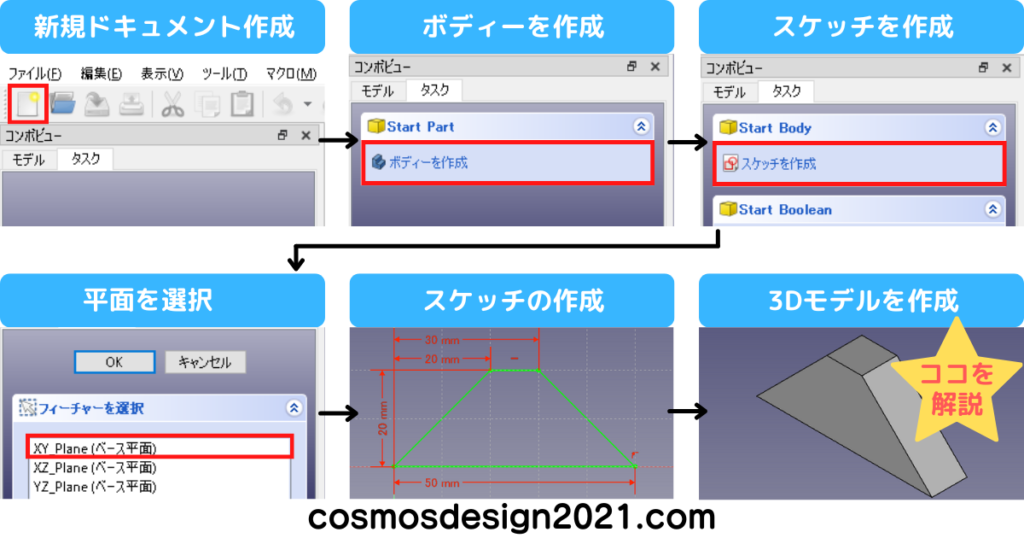
「平面を選択」では、用途に合わせた平面を選択してOKをクリックします。
- 平面で作図する場合は「XY_Plane(ベース平面)」
- 正面で作図する場合は「XZ_Plane(ベース平面)」
- 右側面で作図する場合は「YZ_Plane(ベース平面)」
スケッチの作り方がよくわからない!という方は、スケッチの作り方をこちらの記事にまとめているので参考にしてください。
Part Designはドキュメントの中にBodyを作成してモデリングを行いますが、1つのBodyの中に複数のソリッドボディを持つ状態に対応していません。
対策として、以下の内容を意識してモデリングを行う必要があります。
- ベース形状と結合している状態を維持する
- 複数の要素を複数のBodyに分割して(マルチボディ)ブーリアン演算で結合する
マルチボディのモデリングは下記の記事を参考にしてください。
パッド(押し出し)
パッドはスケッチに描いた輪郭線をスケッチ平面から押し出しするコマンドです。
スケッチを作成したら「パッド」アイコンをクリックします。
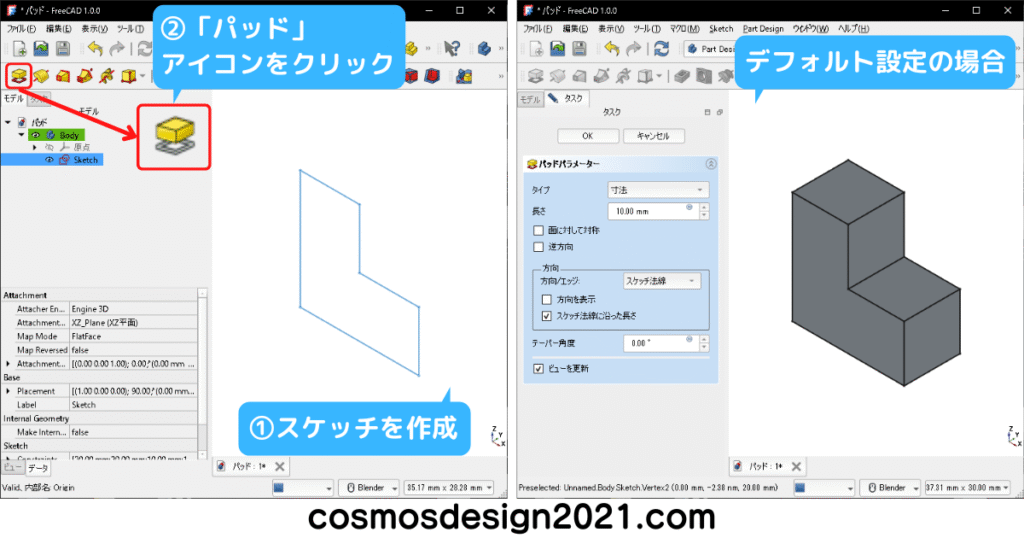
コンボビューに「パッドパラメーター」が表示されるので、押し出しする長さや向きを調整して「OK」をクリックします。
パッドを作成した後でも、ツリーに追加された「Pad」をダブルクリックすれば、パッドパラメーターを編集できます。
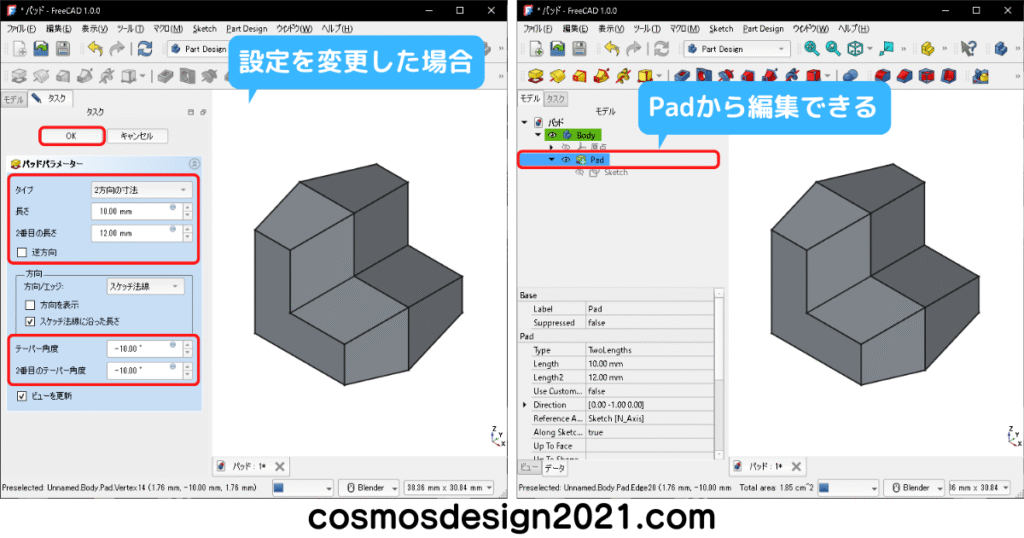
レボリューション(回転掃引)
レボリューションはスケッチに描いた輪郭線を回転掃引するコマンドです。
回転軸にはX軸、Y軸、Z軸を選べますが、任意の位置や角度で回転掃引する場合、スケッチに追加した構築モードの線を回転軸にできます。
スケッチを作成したら「レボリューション」アイコンをクリックします。
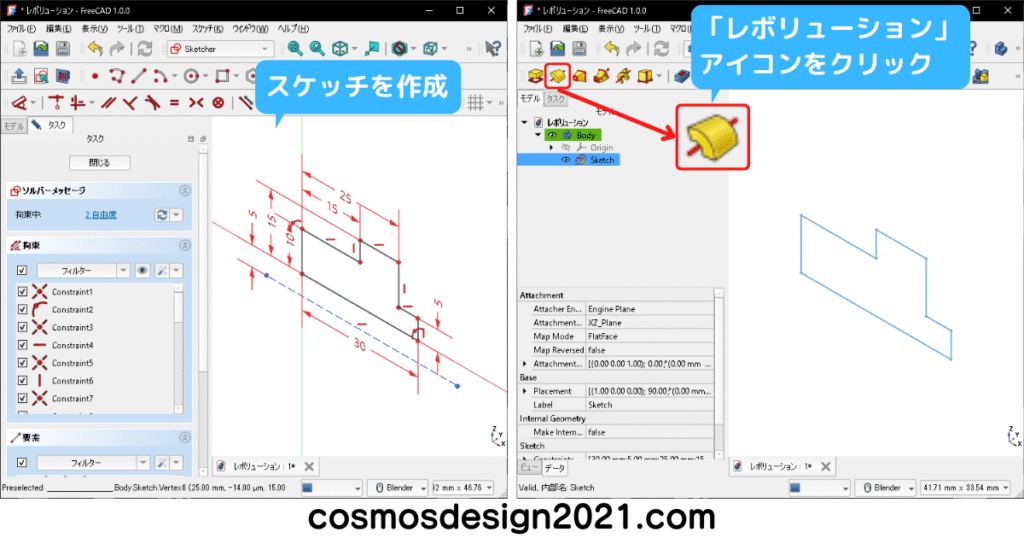
コンボビューに「回転押し出しパラメーター」が表示されるので、構築モードの線を回転軸とする場合、軸のプルダウンメニューから「補助線1」を選び「OK」をクリックします。
なお、構築モードの線を作成していない場合、「補助線1」は表示されません。
レボリューションを作成した後でも、ツリーに追加された「Revolution」をダブルクリックすれば、回転押し出しパラメーターを編集できます。
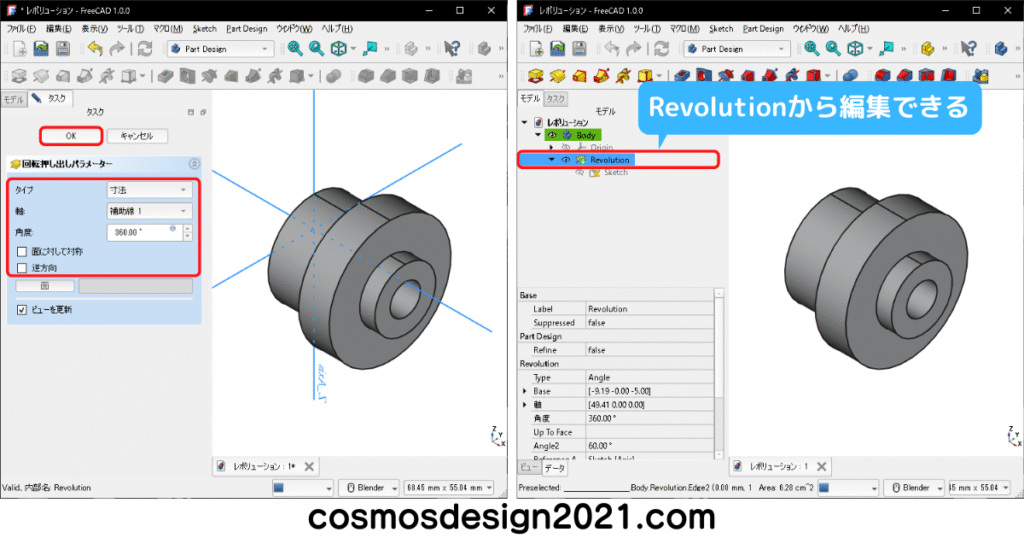
加算ロフト
加算ロフトは複数の平面に作成したスケッチをつないで立体形状を作成するコマンドです。
同一の平面に2つのスケッチを作成して、片方のスケッチを選択します。
「Attachment」から「位置」まで展開して、Zの値を60に変更すると、スケッチが移動します。
この2つのスケッチを選択して、「加算ロフト」アイコンをクリックします。
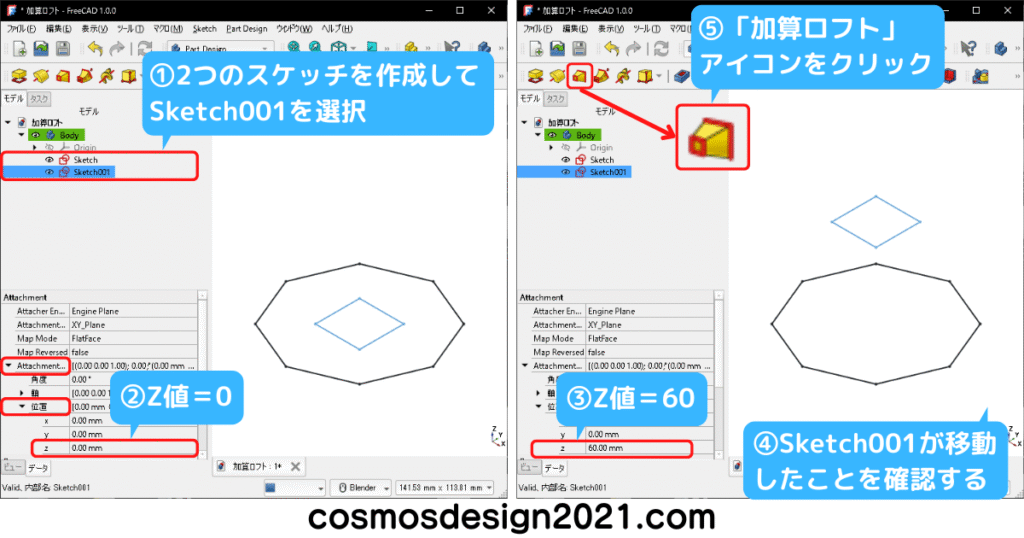
コンボビューに「ロフトパラメーター」が表示されるので、そのまま「OK」をクリックします。
加算ロフトを作成した後でも、ツリーに追加された「AdditiveLoft」をダブルクリックすれば、ロフトパラメーターを編集できます。
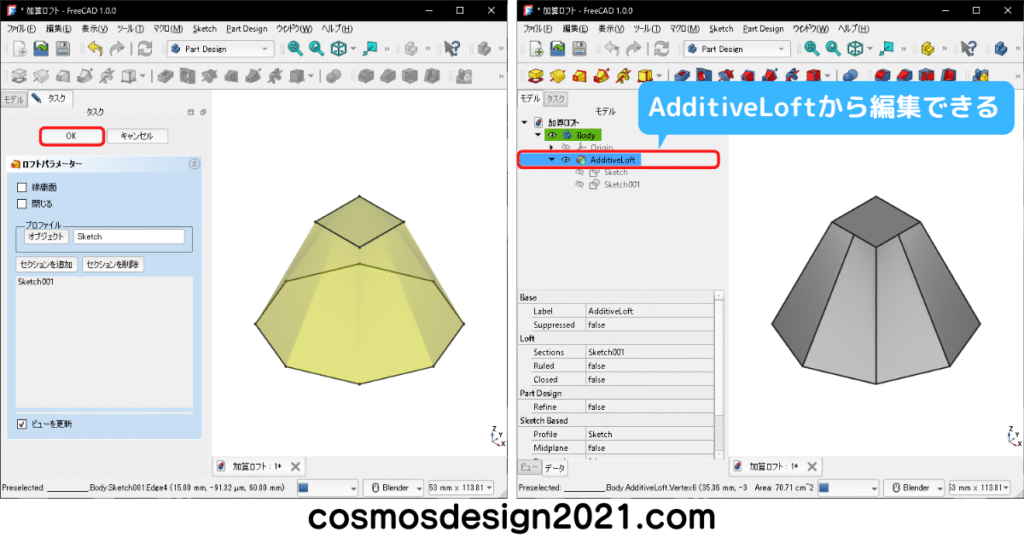
加算パイプ(スイープ)
加算パイプはプロファイル(輪郭線)をスイープ経路に沿わせて立体形状を作成するコマンドです。
XZ平面にプロファイル(輪郭線)とXY平面にスイープ経路のスケッチを作成します。
スイープ経路のスケッチの端点は、プロファイルのスケッチの中心点や頂点に一致させます。(離れているとエラーになります)
プロファイルのスケッチを選択して、「加算パイプ」アイコンをクリックします。
コンボビューに「パイプパラメーター」が表示されるので、オブジェクトをクリックしてスイープ経路のスケッチを選び「OK」をクリックします。
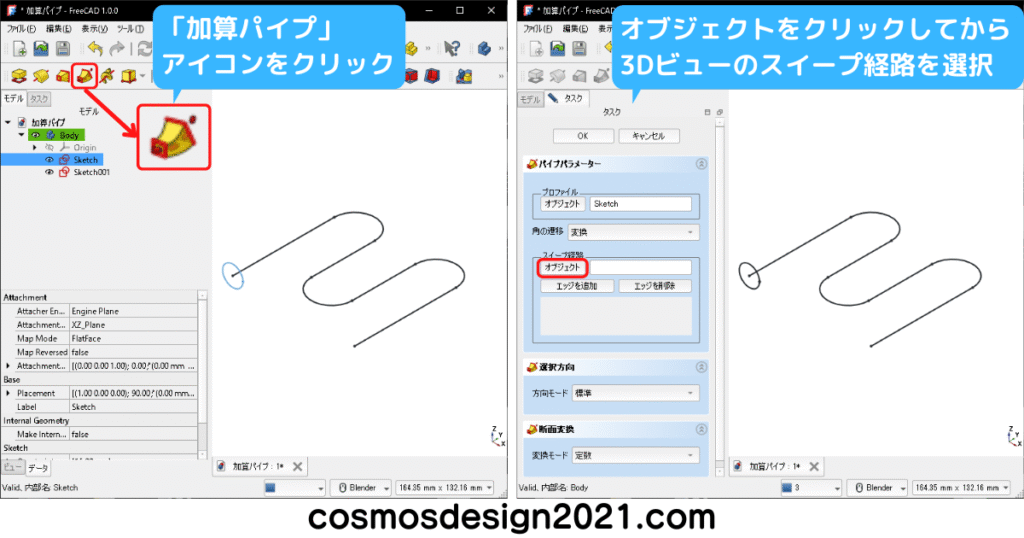
加算パイプを作成した後でも、ツリーに追加された「AdditivePipe」をダブルクリックすれば、パイプパラメーターを編集できます。
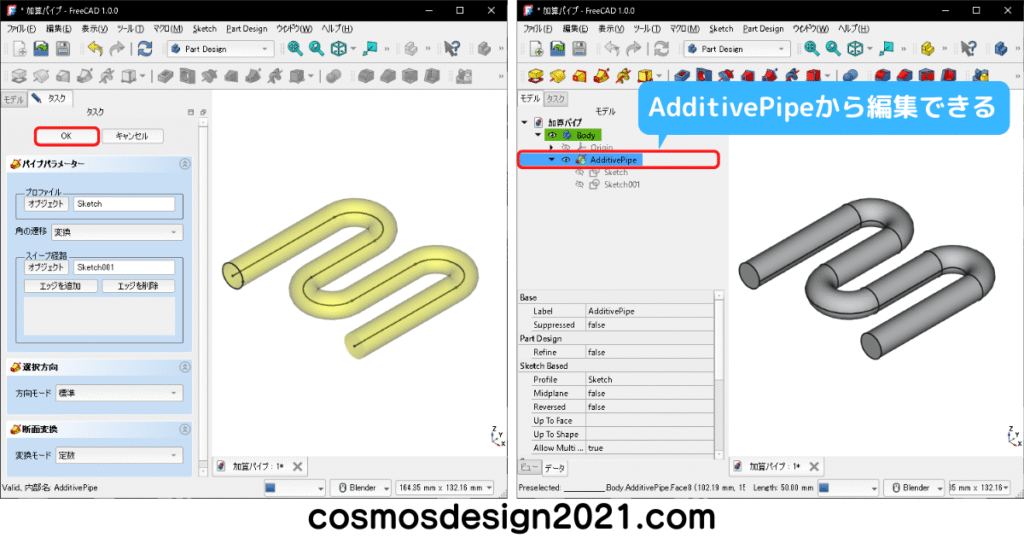
加算ヘリカル
加算ヘリカルはスケッチに描いた輪郭線を軸に対して螺旋状に作成するコマンドです。
スケッチを作成したら「加算ヘリカル」アイコンをクリックします。
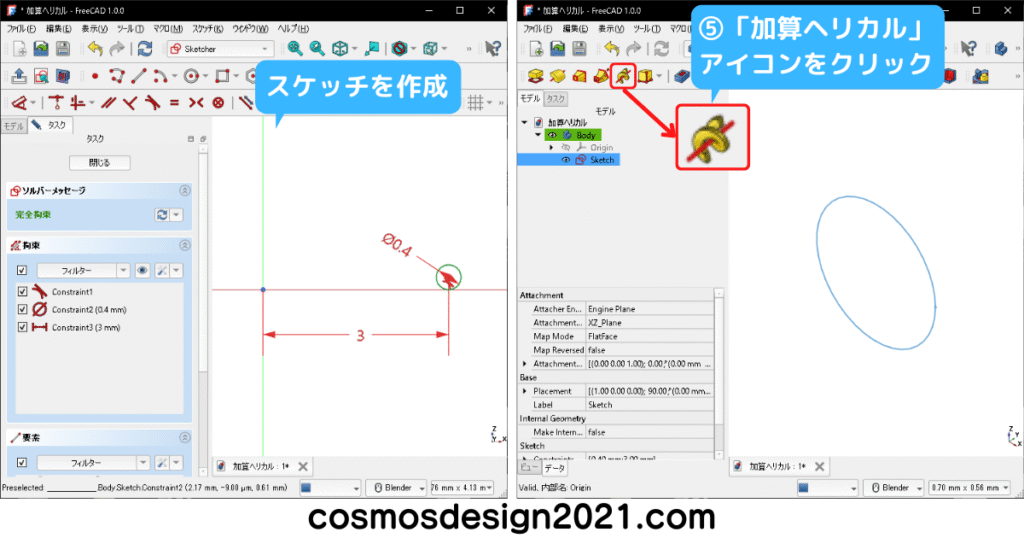
コンボビューに「らせんパラメーター」が表示されるので、回転軸や、ピッチ、高さ、ターン数(巻数)、左手系(巻き方向)を調整して「OK」をクリックします。
加算ヘリカルを作成した後でも、ツリーに追加された「AdditiveHelix」をダブルクリックすれば、らせんパラメーターを編集できます。
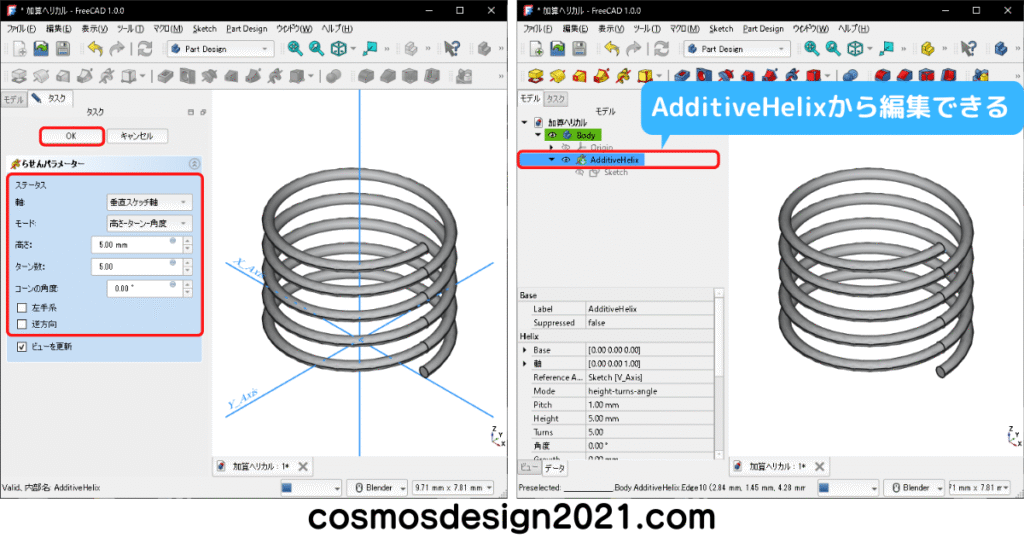
加算基本形状
加算基本形状はスケッチ不要の立体形状(直方体や円柱、球、円錐、楕円体、トーラス、角柱、ウエッジ)を作成するコマンドです。
「加算直方体」アイコンをクリックすると、コンボビューに「プリミティブパラメーター」と「アタッチメント」が表示されるので、先にアタッチメントを決めるため、モデルタブに移動してX軸を選択します。
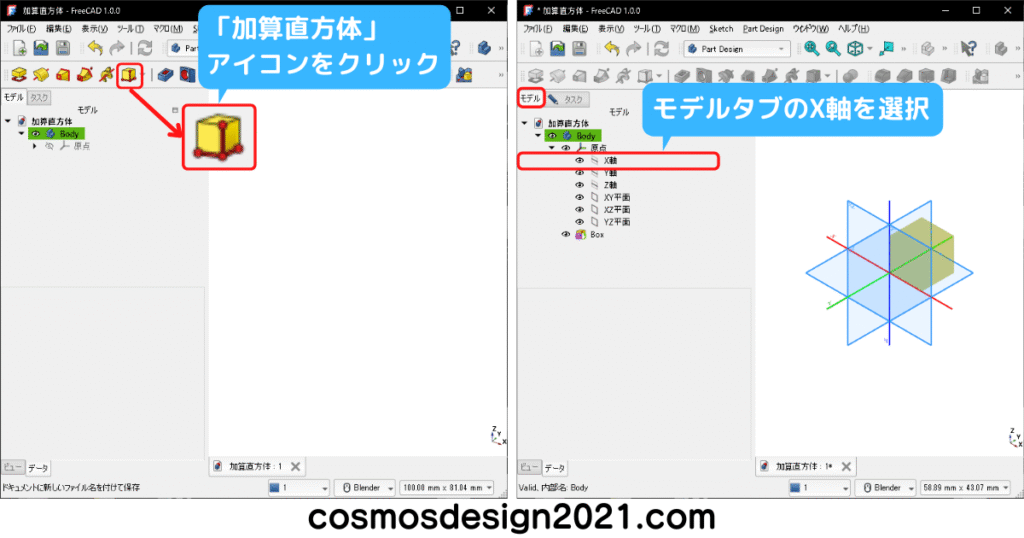
タスクタブに戻ると、アタッチメントに「X_Axis」が入力されているので、立体形状のサイズと起点となる座標を入力して「OK」をクリックします。
加算直方体を作成した後でも、ツリーに追加された「Box」をダブルクリックすれば、プリミティブパラメーターとアタッチメントを編集できます。
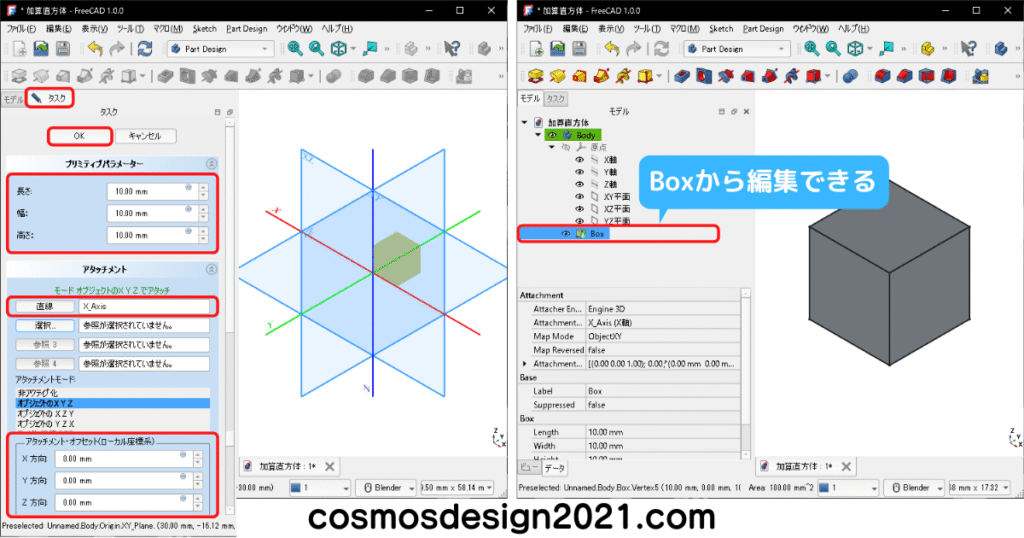
ポケット(押し出しカット)
ポケットはスケッチに描いた輪郭線をスケッチ平面から押し出しカットするコマンドです。
モデルの平面を選択して、スケッチを作成したら「ポケット」アイコンをクリックします。

コンボビューに「ポケットパラメーター」が表示されるので、カットする長さや向きを調整して「OK」をクリックします。
ポケットを作成した後でも、ツリーに追加された「Pocket」をダブルクリックすれば、ポケットパラメーターを編集できます。
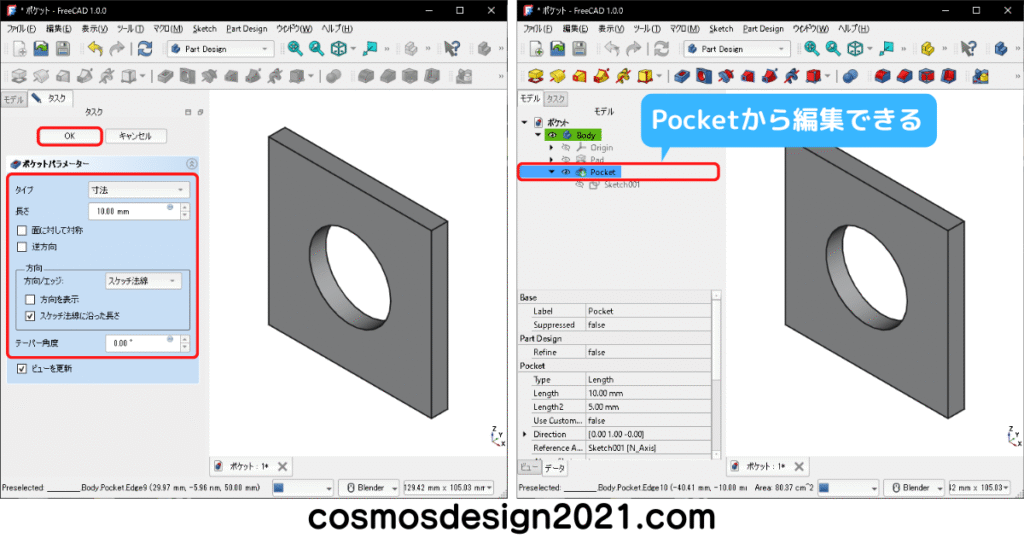
ホール
ホールはねじ穴を作成するコマンドです。
スケッチでねじ穴を開けたい位置に、任意の大きさの円を作成したら「ホール」アイコンをクリックします。
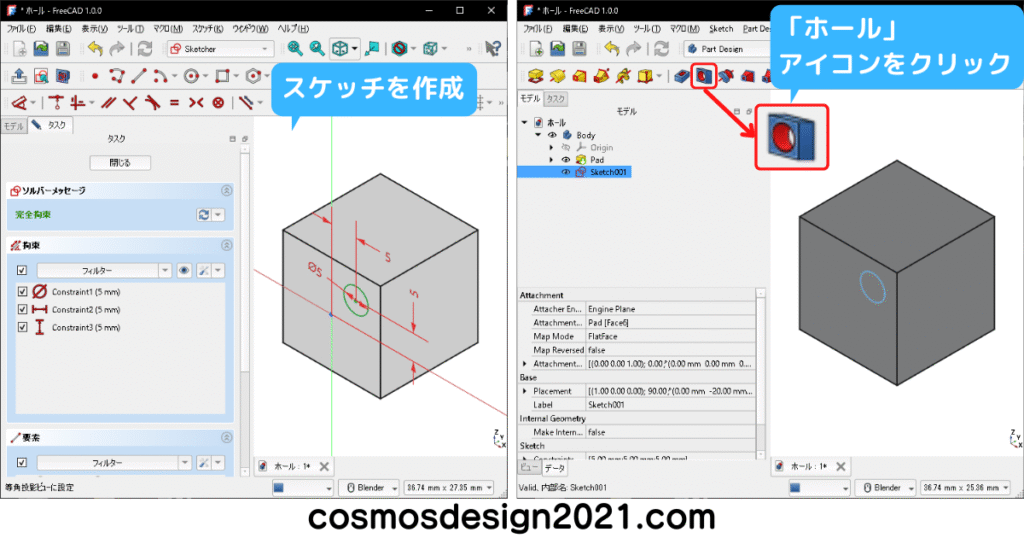
コンボビューに「ホールパラメーター」が表示されるので、直径や下穴深さを調整して「OK」をクリックします。
ホールを作成した後でも、ツリーに追加された「Hole」をダブルクリックすれば、ホールパラメーターを編集できます。
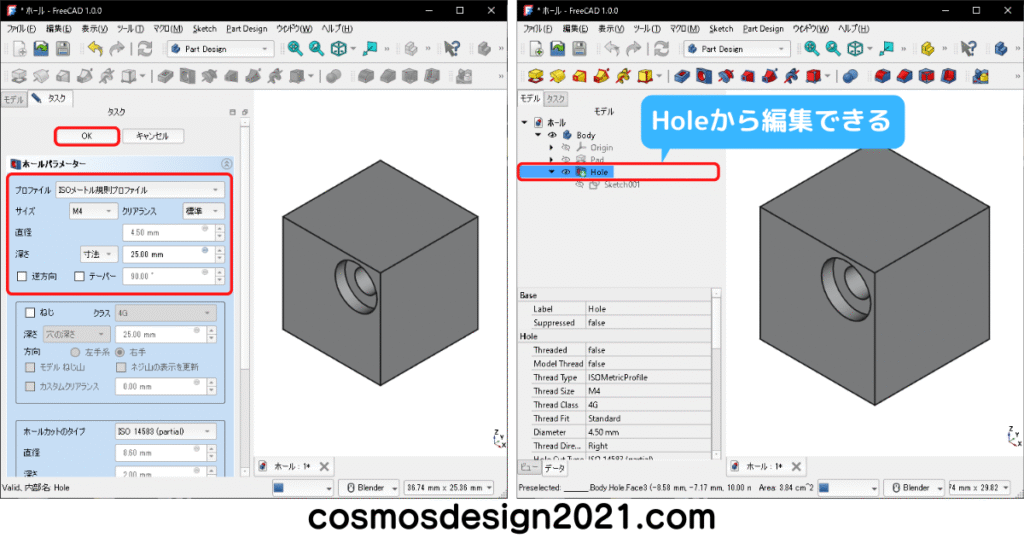
グルーブ(回転掃引カット)
グルーブはスケッチに描いた輪郭線を回転掃引カットするコマンドです。
スケッチ線は立体形状に重なると、隠れて見えなくなってしまうため、セクション表示に切替えます。
スケッチを作成したら「グルーブ」アイコンをクリックします。
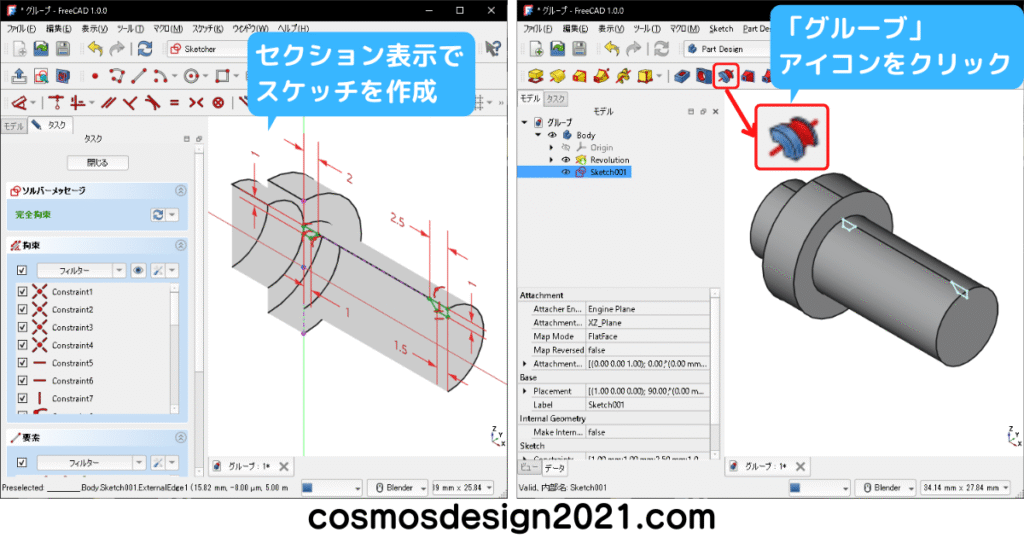
コンボビューに「回転押し出しパラメーター」が表示されるので、回転軸を選び「OK」をクリックします。
グルーブを作成した後でも、ツリーに追加された「Groove」をダブルクリックすれば、回転押し出しパラメーターを編集できます。
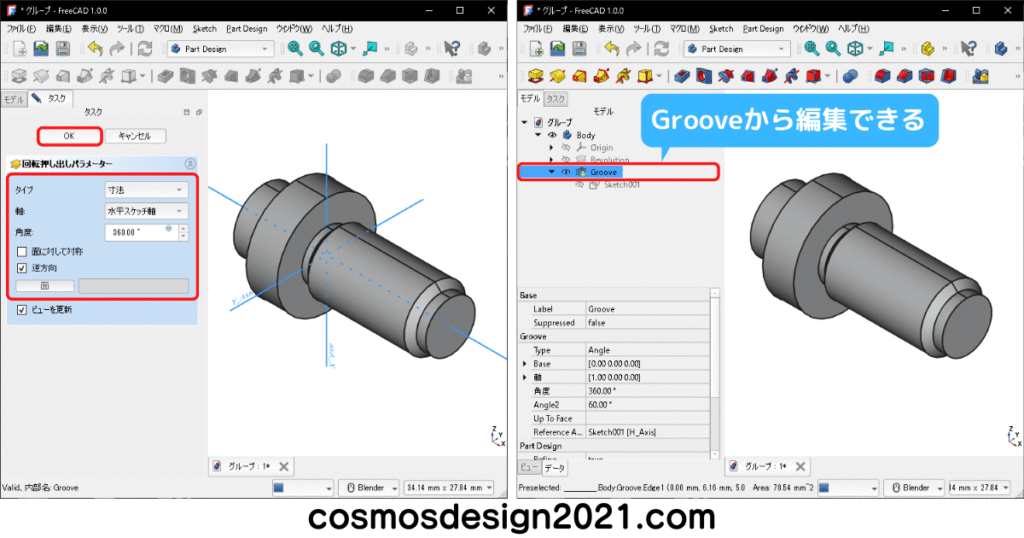
減算ロフト
減算ロフトは複数の平面に作成したスケッチをつないだ立体形状でカットするコマンドです。
同一の平面に2つのスケッチを作成して、片方のスケッチを選択します。
「Attachment」から「位置」まで展開して、Zの値を-8に変更すると、スケッチが移動します。
スケッチ線は立体形状に重なると、隠れて見えなくなってしまうため、3Dモデルを半透明に切替えます。
この2つのスケッチを選択して、「減算ロフト」アイコンをクリックします。
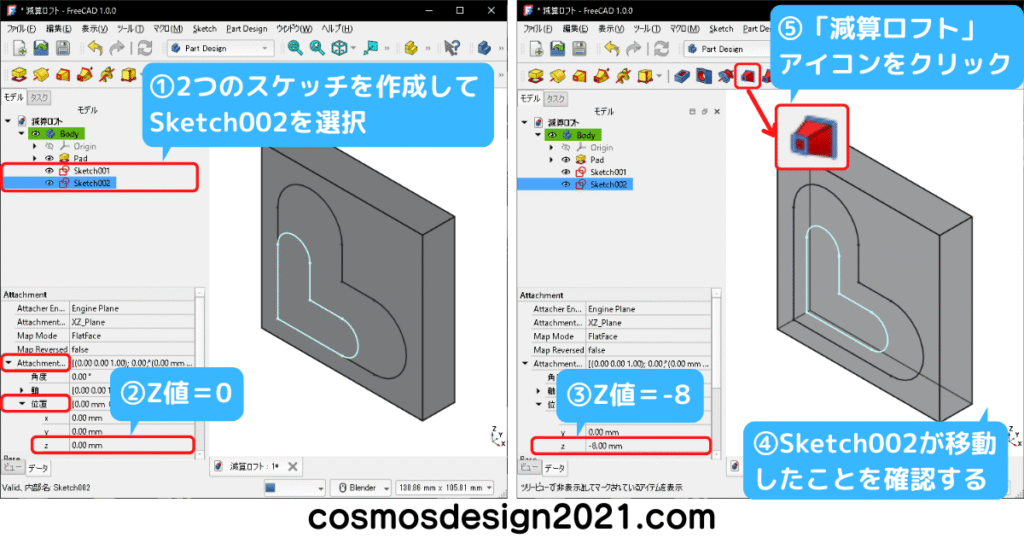
コンボビューに「ロフトパラメーター」が表示されるので、そのまま「OK」をクリックします。
減算ロフトを作成した後でも、ツリーに追加された「SubtractiveLoft」をダブルクリックすれば、ロフトパラメーターを編集できます。
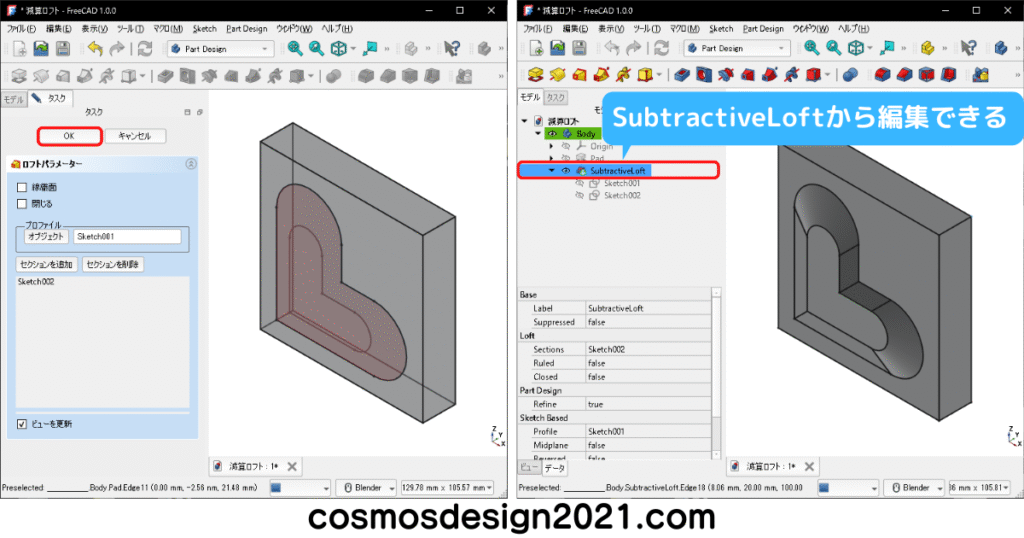
減算パイプ(スイープカット)
減算パイプはプロファイル(輪郭線)をスイープ経路に沿わせた立体形状でカットするコマンドです。
プロファイル(輪郭線)とスイープ経路のスケッチを作成します。
プロファイルのスケッチを選択して、「減算パイプ」アイコンをクリックします。
コンボビューに「パイプパラメーター」が表示されるので、オブジェクトをクリックしてスイープ経路のスケッチを選び「OK」をクリックします。
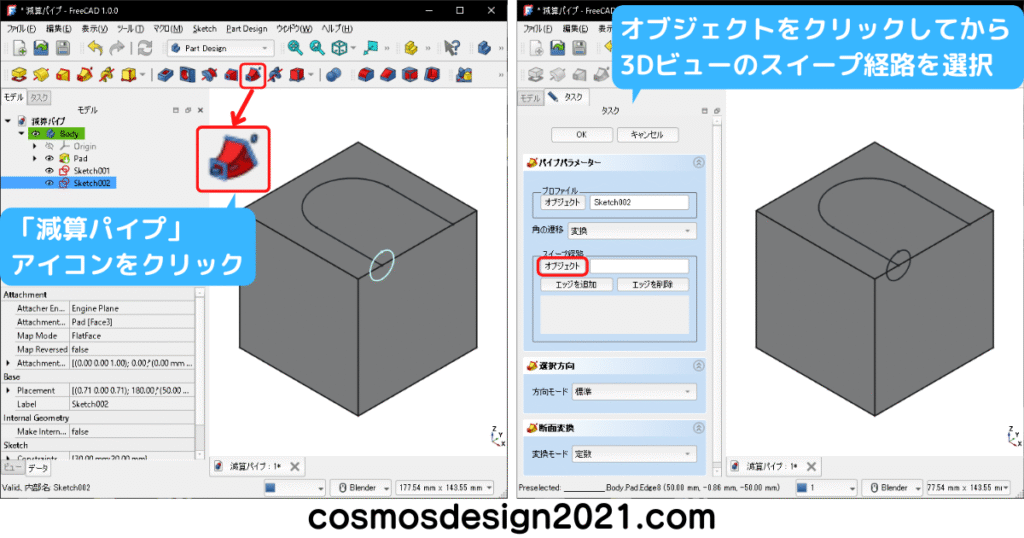
減算パイプを作成した後でも、ツリーに追加された「SubtractivePipe」をダブルクリックすれば、パイプパラメーターを編集できます。
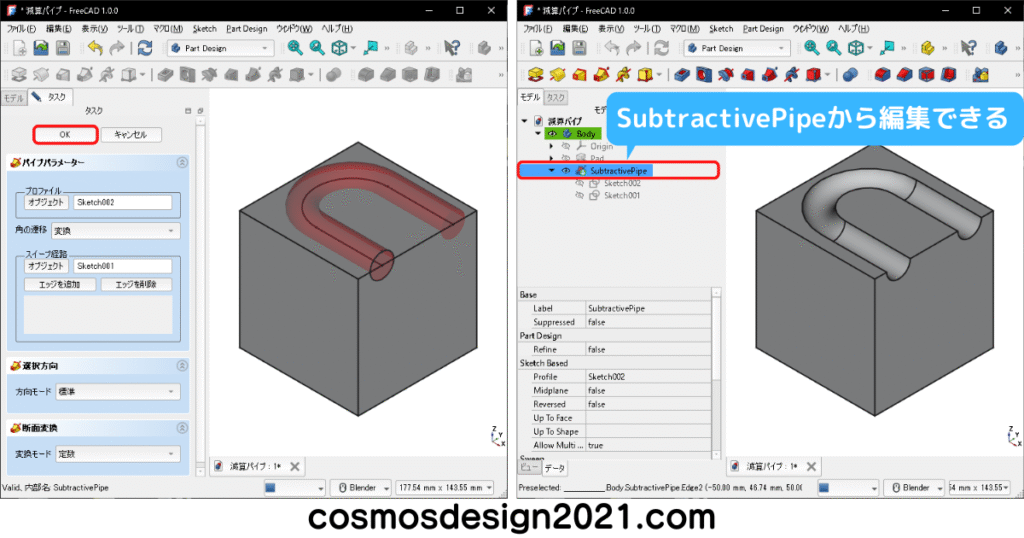
減算ヘリカル
減算ヘリカルはスケッチに描いた輪郭線を軸に対して螺旋状にカットするコマンドです。
スケッチを作成したら、「減算ヘリカル」アイコンをクリックします。
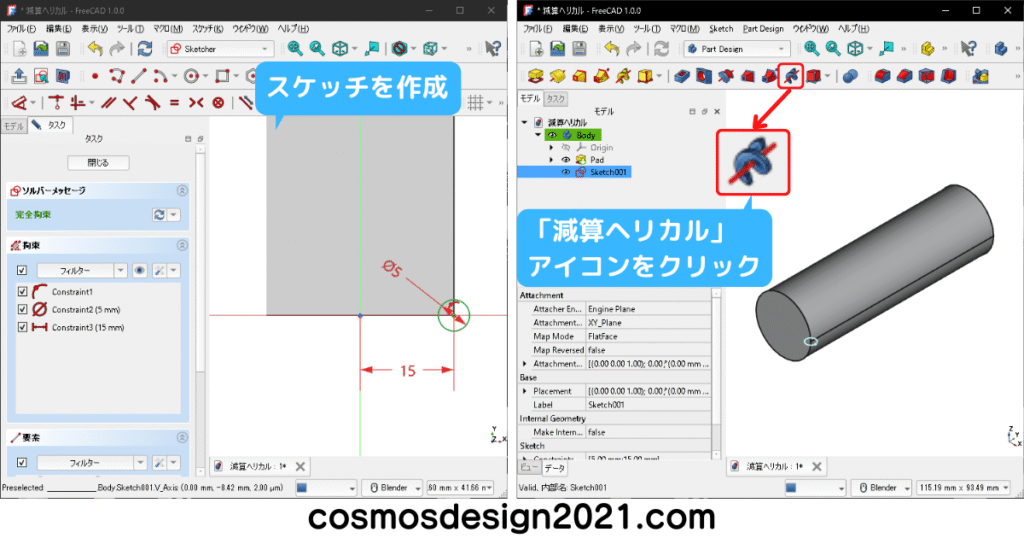
コンボビューに「らせんパラメーター」が表示されるので、回転軸や、ピッチ、高さ、ターン数(巻数)、左手系(巻き方向)を調整して「OK」をクリックします。
減算ヘリカルを作成した後でも、ツリーに追加された「SubtractiveHelix」をダブルクリックすれば、らせんパラメーターを編集できます。
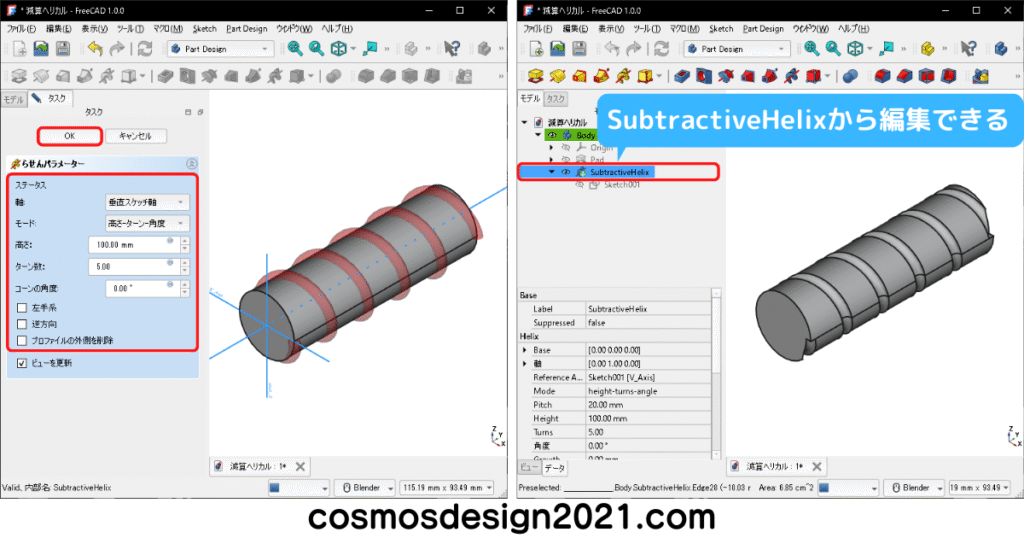
減算基本形状
減算基本形状はスケッチ不要の立体形状(直方体や円柱、球、円錐、楕円体、トーラス、角柱、ウエッジ)でカットするコマンドです。
「減算直方体」アイコンをクリックすると、コンボビューに「プリミティブパラメーター」と「アタッチメント」が表示されるので、先にアタッチメントを決めるため、モデルタブに移動してX軸を選択します。
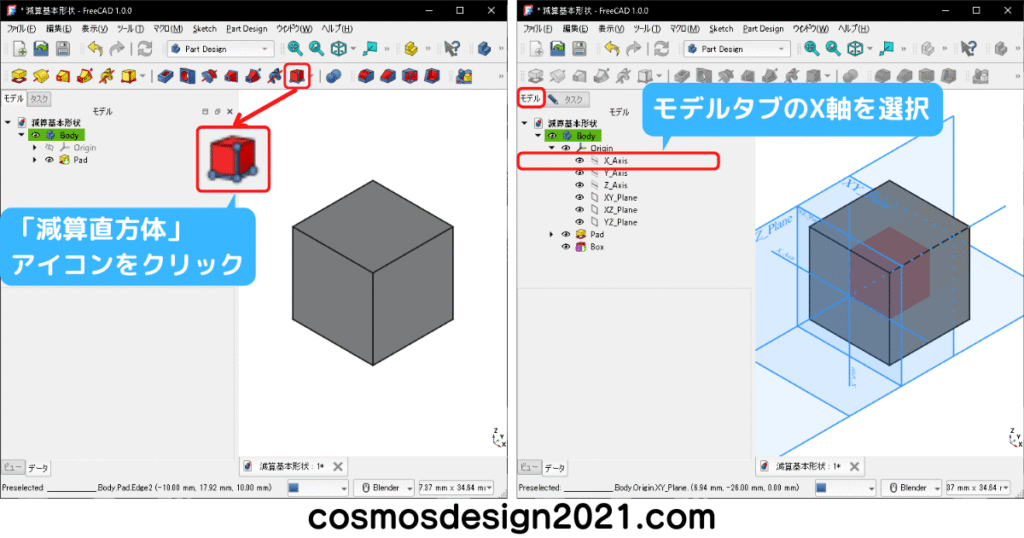
タスクタブに戻ると、アタッチメントに「X_Axis」が入力されているので、立体形状のサイズと起点となる座標を入力して「OK」をクリックします。
減算直方体を作成した後でも、ツリーに追加された「Box」をダブルクリックすれば、プリミティブパラメーターとアタッチメントを編集できます。
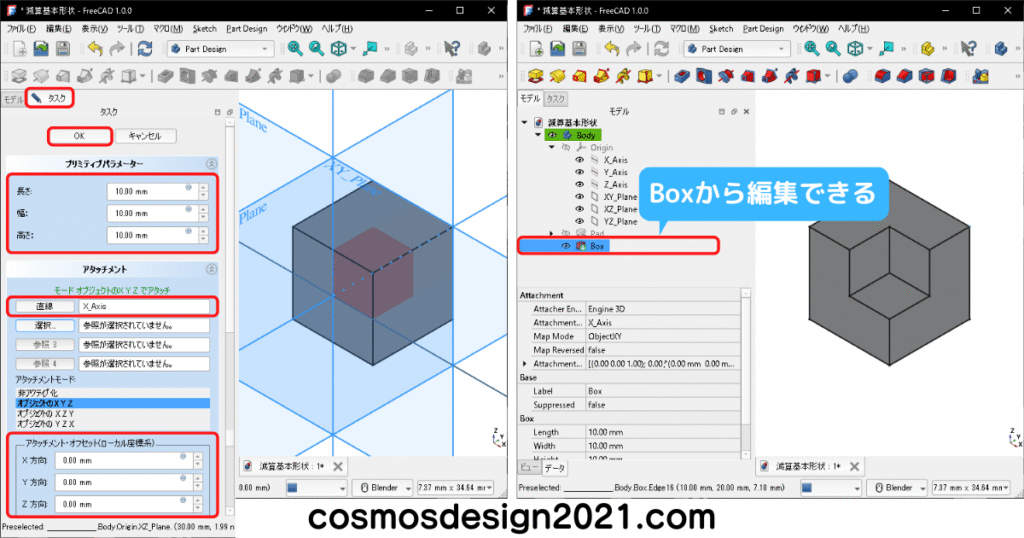
鏡像(ミラー)
鏡像は対象の立体形状を、指定した平面に対して対称に複写するコマンドです。
複写する平面には、スケッチ軸やベース平面などを選べますが、後述するデータム平面を追加すると、任意の平面として選択できます。
対象のフィーチャーを選択して、「鏡像」アイコンをクリックします。
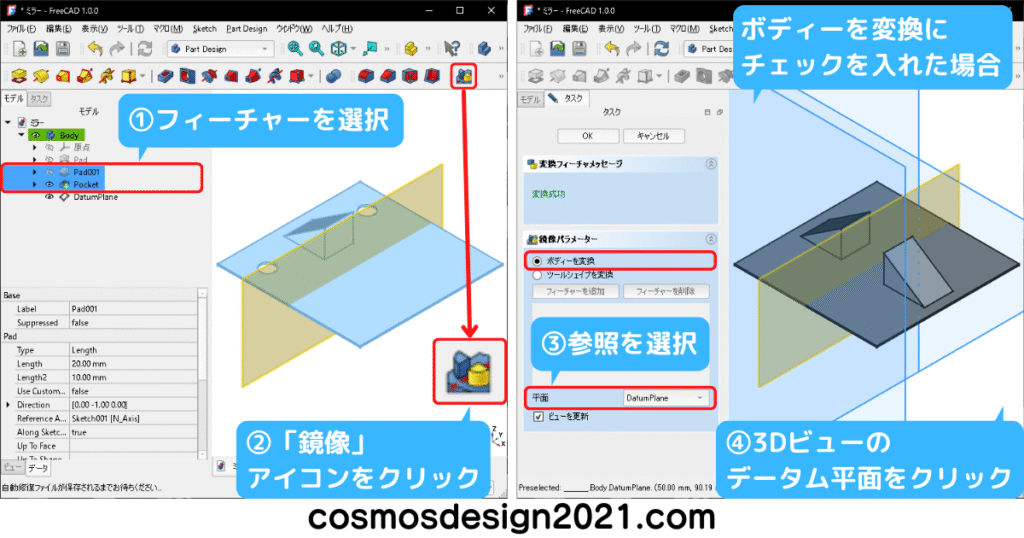
コンボビューに「鏡像パラメーター」が表示されるので、データム平面を複写平面とする場合、平面のプルダウンメニューから「参照を選択」を選び、3Dビューのデータム平面をクリックして「OK」をクリックします。
- ボディーを変換 → コピー前の立体形状をコピーする
- ツールシェイプを変換 → 対象のフィーチャーをコピーする
鏡像を作成した後でも、ツリーに追加された「Mirrored」をダブルクリックすれば、鏡像パラメーターを編集できます。
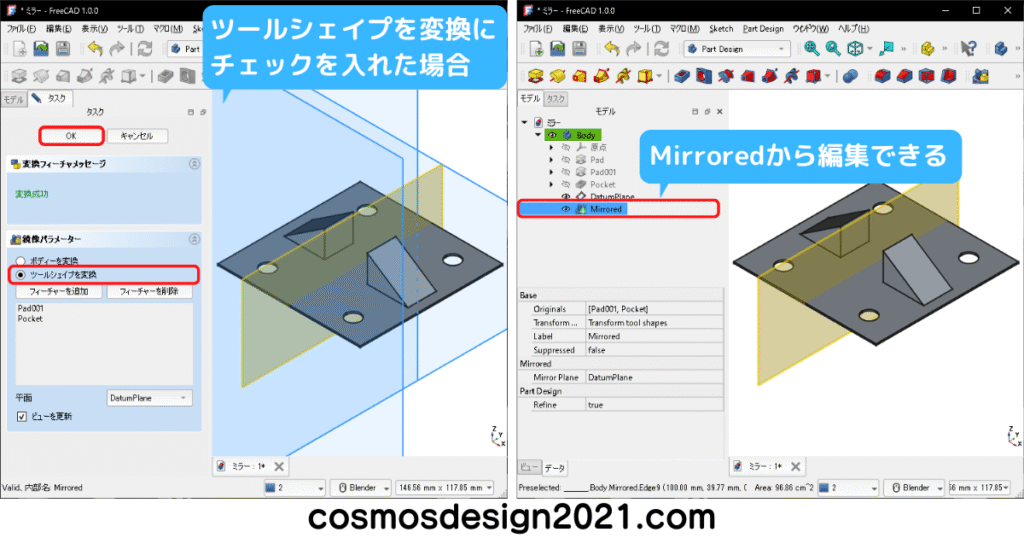
直線状パターン
直線状パターンは対象の立体形状を、指定した直線方向へ複写するコマンドです。
複写する方向には、スケッチ軸やベース軸などを選べますが、複写するフィーチャーのスケッチに構築モードの線を追加すると、任意の方向として選択できます。
任意の方向で複写する場合、対象となるフィーチャーの1番目に構築モードの線を追加したフィーチャーを選択して、「直線状パターン」アイコンをクリックします。
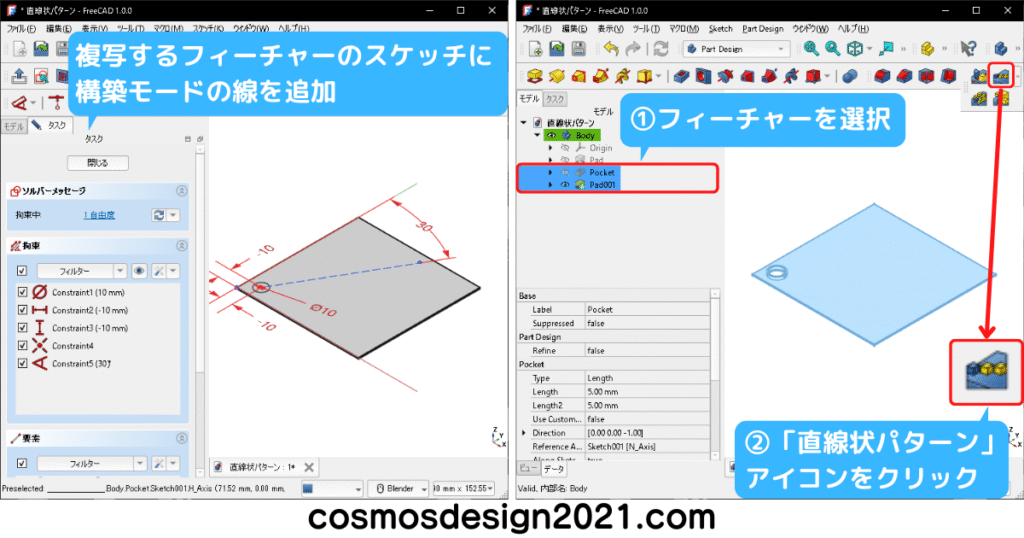
コンボビューに「直線状パターンパラメーター」が表示されるので、構築モードの線を複写方向とする場合、方向のプルダウンメニューから「補助線1」を選び、長さと回数を入力して「OK」をクリックします。
- 長さ 複写する長さの範囲を入力(ピッチは等間隔)
- 回数 複写後の個数を入力
なお、構築モードの線を作成していない場合、「補助線1」は表示されません。
直線状パターンを作成した後でも、ツリーに追加された「LinearPattern」をダブルクリックすれば、直線状パターンパラメーターを編集できます。
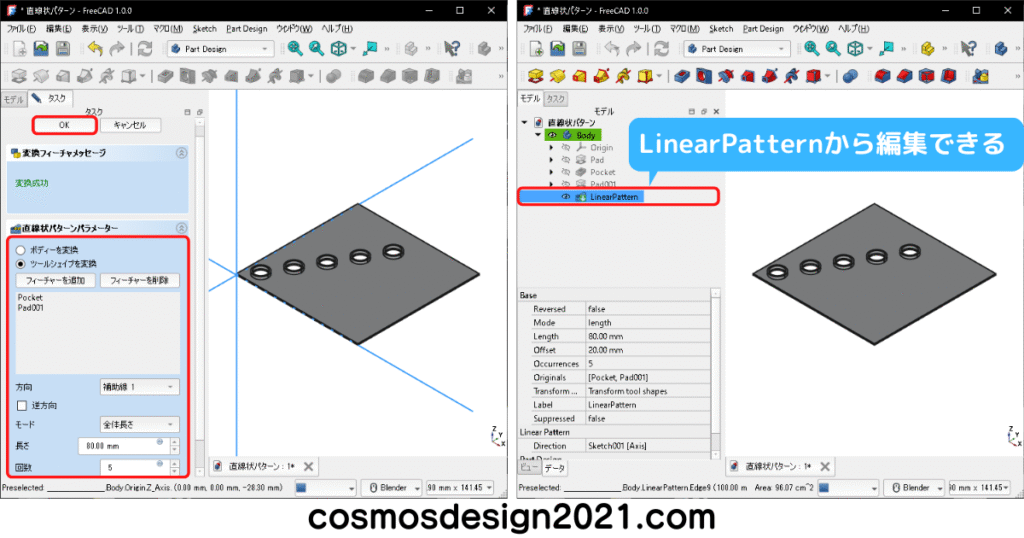
円状パターン
円状パターンは対象の立体形状を、指定した軸に対して円状へ複写するコマンドです。
複写する軸には、スケッチ軸やベース軸などを選べますが、後述するデータム線を追加すると、任意の軸として選択できます。
対象のフィーチャーを選択して、「円状パターン」アイコンをクリックします。
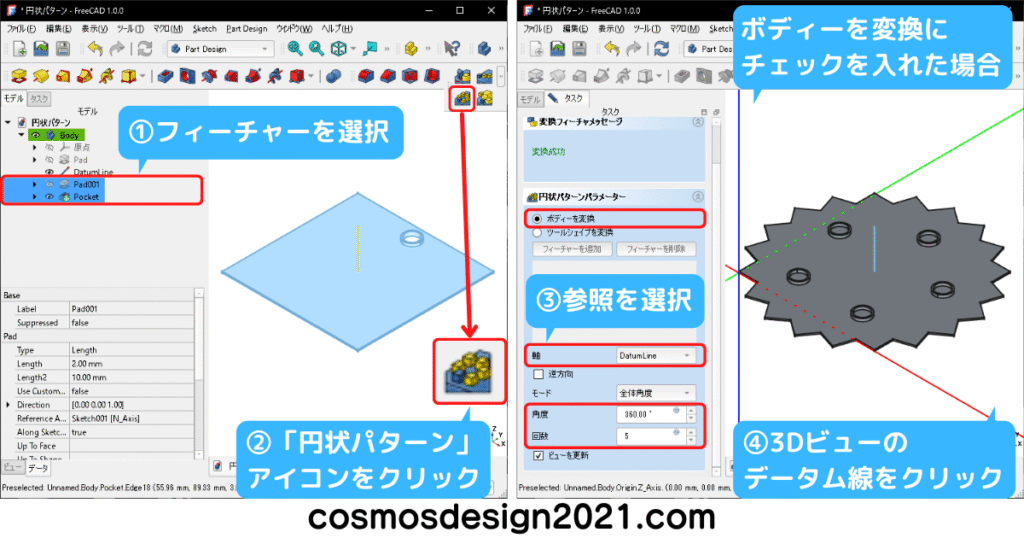
コンボビューに「円状パターンパラメーター」が表示されるので、データム線を複写軸とする場合、軸のプルダウンメニューから「参照を選択」を選び、3Dビューのデータム線をクリックして、角度と回数を入力して「OK」をクリックします。
- ボディーを変換 → コピー前の立体形状をコピーする
- ツールシェイプを変換 → 対象のフィーチャーをコピーする
円状パターンを作成した後でも、ツリーに追加された「PolarPattern」をダブルクリックすれば、円状パターンパラメーターを編集できます。
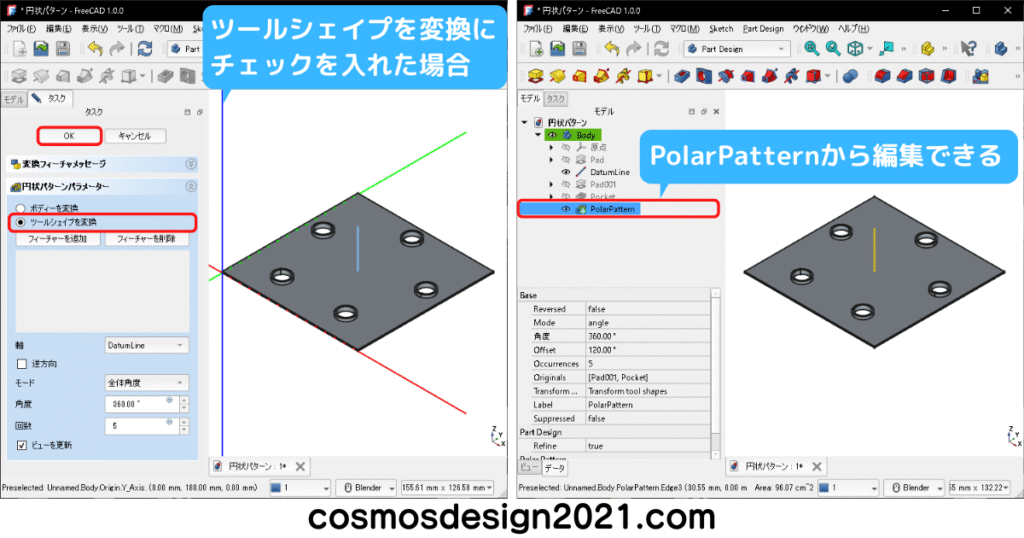
マルチ変換
マルチ変換は鏡像や直線状パターン、円状パターンで作成した形状を、繰り返したり組合せたりできるコマンドです。
これに対し、上述した鏡像や直線状パターン、円状パターンはコマンドを繰り返せません。
対象の立体形状を選択して、「マルチ変換」アイコンをクリックします。
コンボビューに「マルチ変換パラメーター」が表示されるので、配置変換の枠の内側で右クリックして、メニューからコマンド(鏡像や直線状パターン、円状パターン)を選択します。
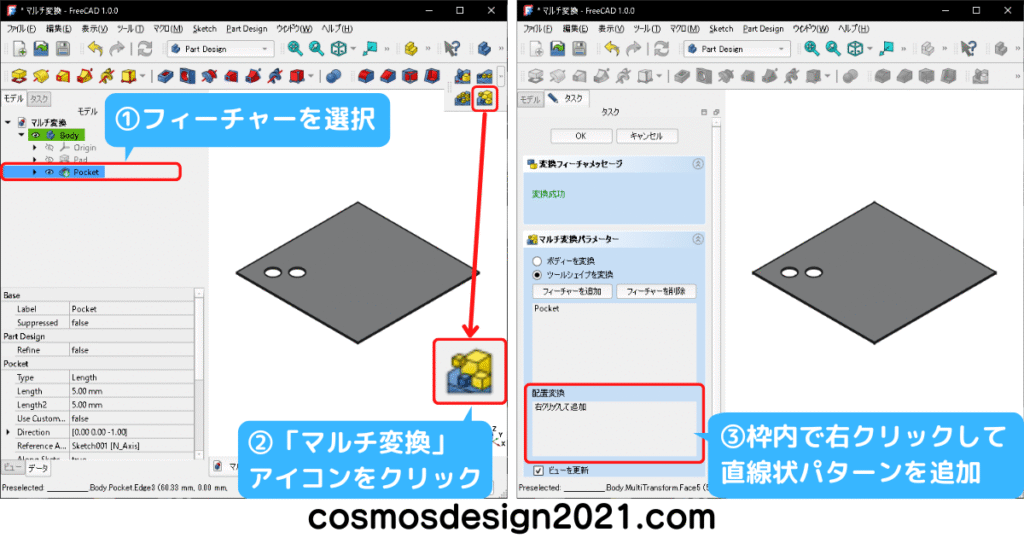
コマンドを選択すると設定項目が表示されるので、方向と長さ、回数を入力します。
鏡像や直線状パターン、円状パターンを必要な分だけ追加して「OK」をクリックします。
なお、配置変換に追加したコマンドを削除する場合は、対象のコマンド名の上で右クリックして削除を選択します。
マルチ変換を作成した後でも、ツリーに追加された「MultiTransform」をダブルクリックすれば、マルチ変換パラメーターを編集できます。
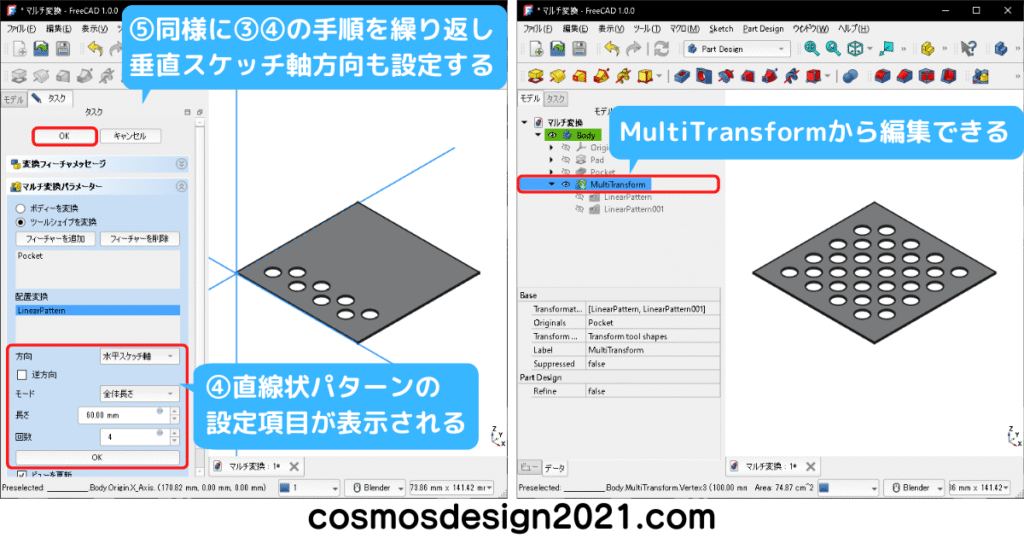
フィレット
フィレットはエッジを丸めるコマンドです。
エッジを選択して「フィレット」アイコンをクリックします。
コンボビューに「フィレットパラメーター」が表示されるので、半径を入力して「OK」をクリックします。
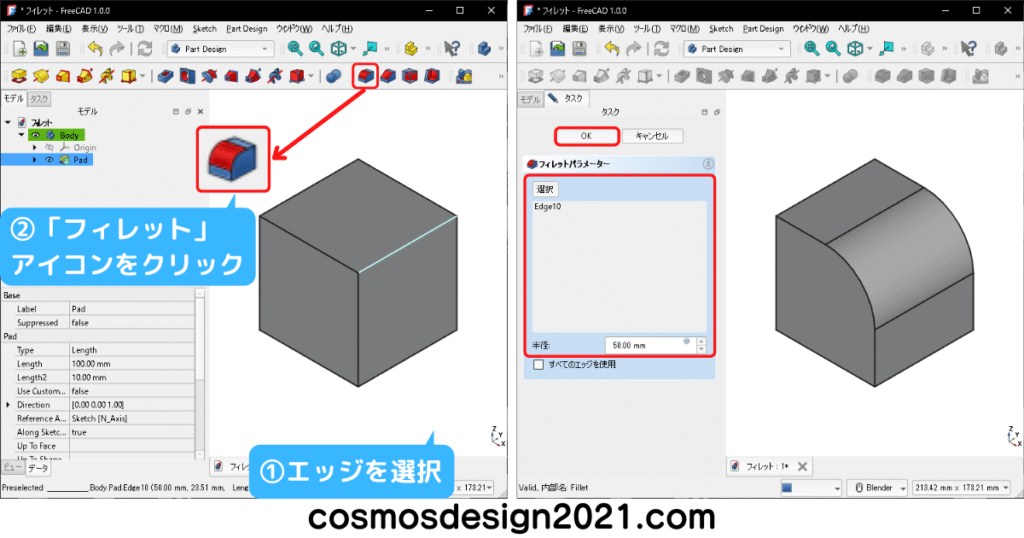
複数のエッジにフィレットを作成する場合、下記の方法があります。
- 複数のエッジを選択 → 選択したエッジにフィレットを作成
- 面を選択 → 選択した面のエッジにフィレットを作成
- 「すべてのエッジを使用」にチェックを入れる → すべてのエッジにフィレットを作成
フィレットパラメーターで入力できる半径は1つまでのため、複数の半径を入力する場合は、フィーチャーを追加して指示します。
フィレットを作成した後でも、ツリーに追加された「Fillet」をダブルクリックすれば、フィレットパラメーターを編集できます。
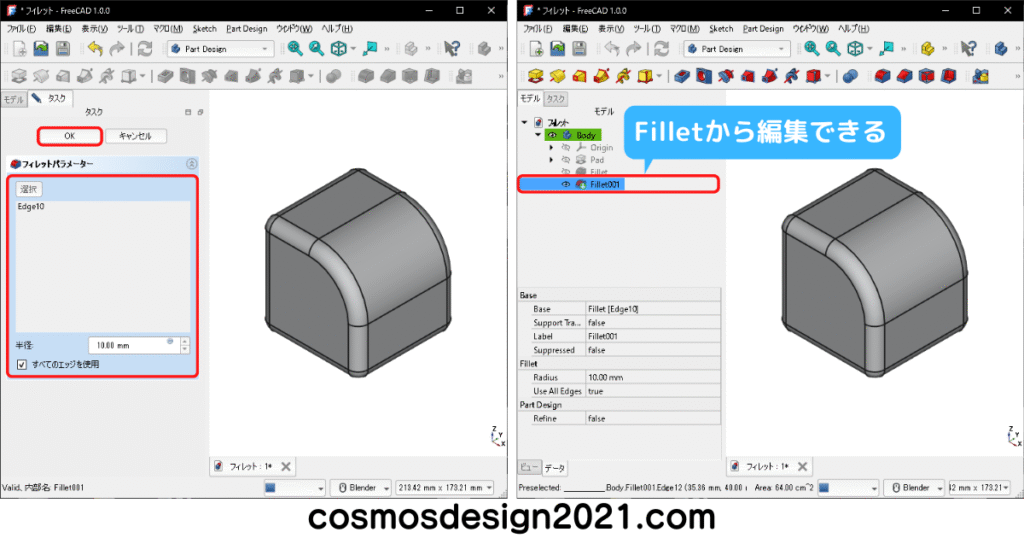
面取り
面取りはエッジを斜めにカットするコマンドです。
エッジを選択して「面取り」アイコンをクリックします。
コンボビューに「面取りパラメーター」が表示されるので、面取り寸法を入力して「OK」をクリックします。
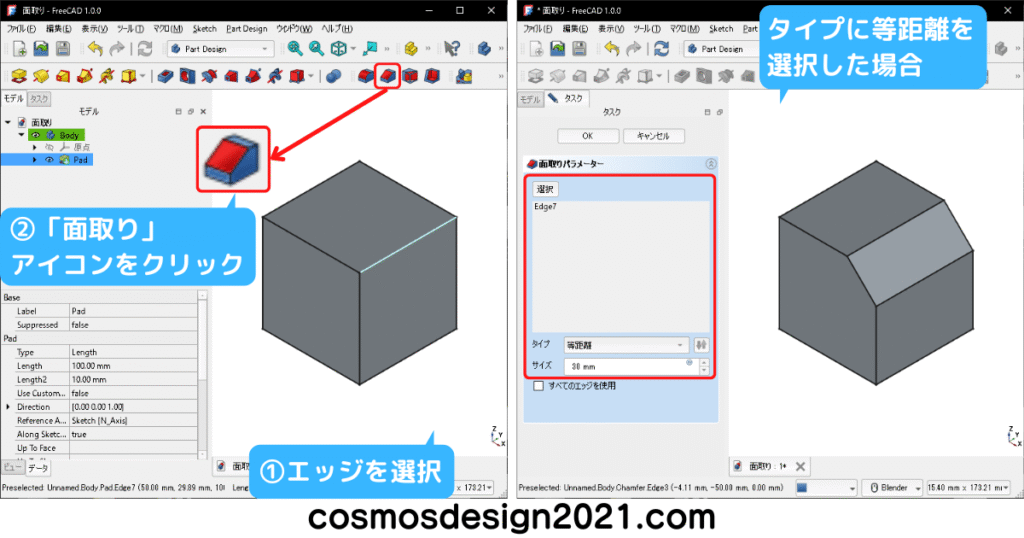
タイプを「2つの距離」や「距離と角度」に変更すると、面取りの形を変更できます。
面取りパラメーターで入力できるサイズは1つまでのため、複数のサイズを入力する場合は、フィーチャーを追加して指示します。
面取りを作成した後でも、ツリーに追加された「Chamfer」をダブルクリックすれば、面取りパラメーターを編集できます。
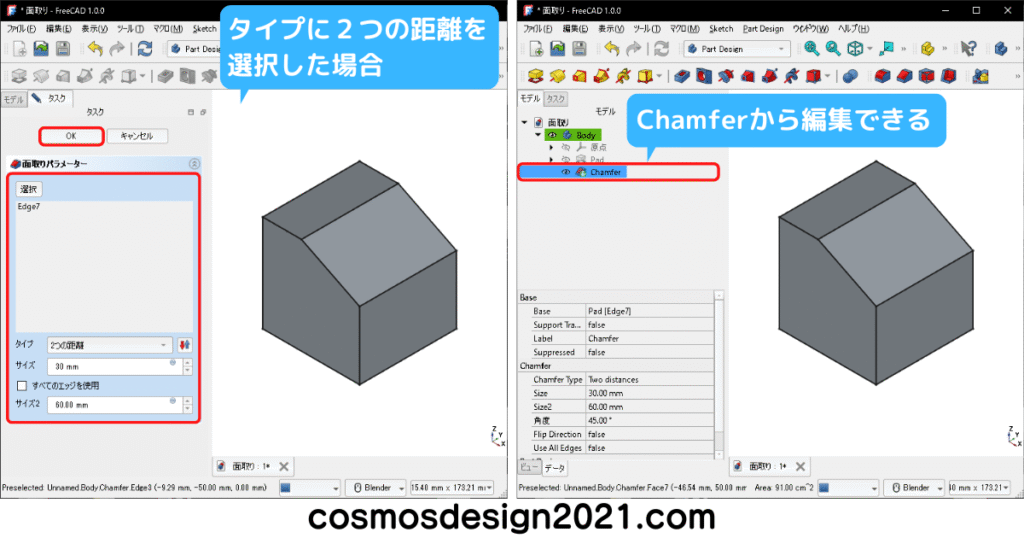
抜き勾配
抜き勾配は指定した平面(中立面)に対して勾配を作成するコマンドです。
勾配を指定する面をクリックしてから、「抜き勾配」アイコンをクリックします。
コンボビューに「抜き勾配パラメーター」が表示されるので、抜き勾配の基準面となる中立面と角度を入力して「OK」をクリックします。
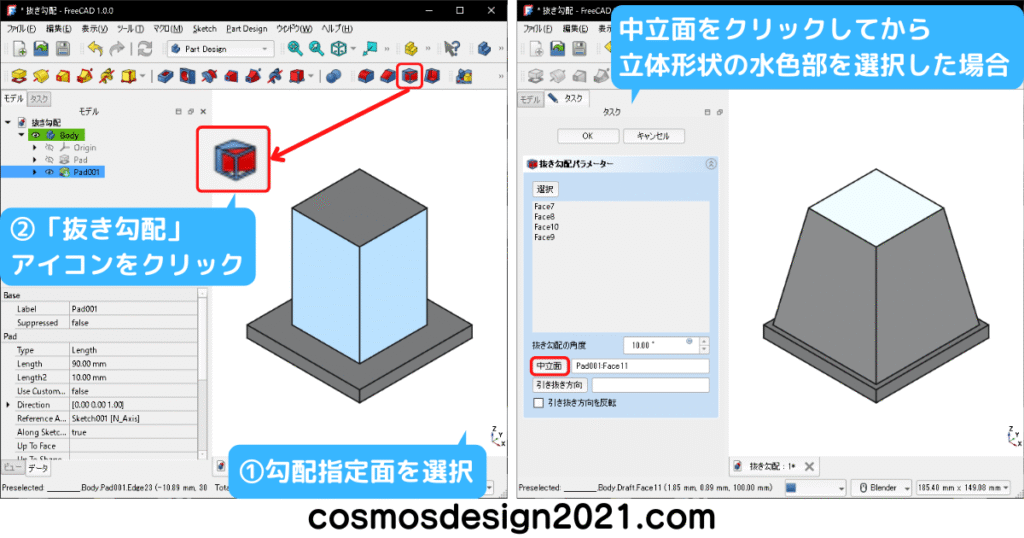
抜き勾配を作成した後でも、ツリーに追加された「Draft」をダブルクリックすれば、抜き勾配パラメーターを編集できます。
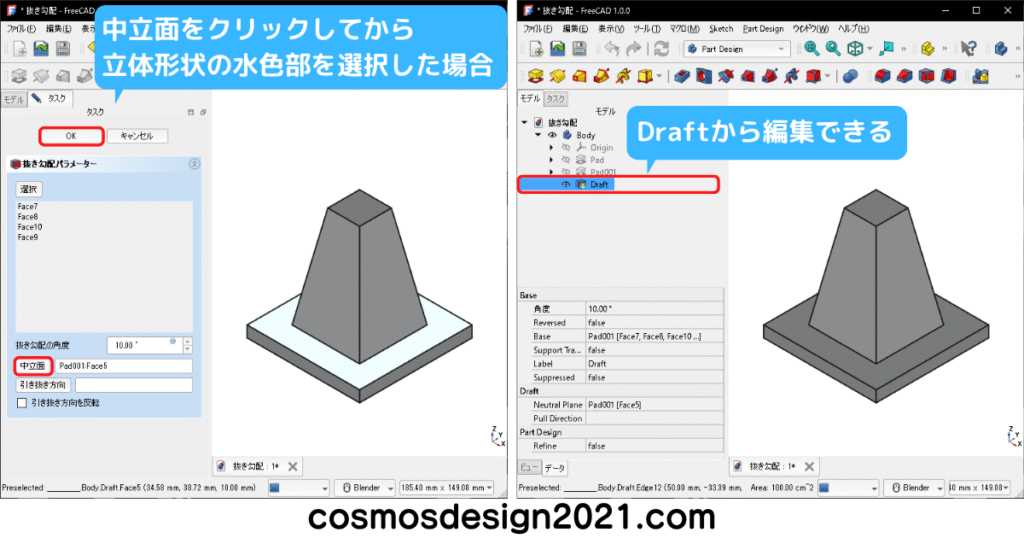
厚み(シェル)
厚みは立体形状を均一な厚みにするコマンドです。
くり抜く面を選択してから、「厚み」アイコンをクリックします。
コンボビューに「厚みパラメーター」が表示されるので、厚みを入力して「OK」をクリックします。
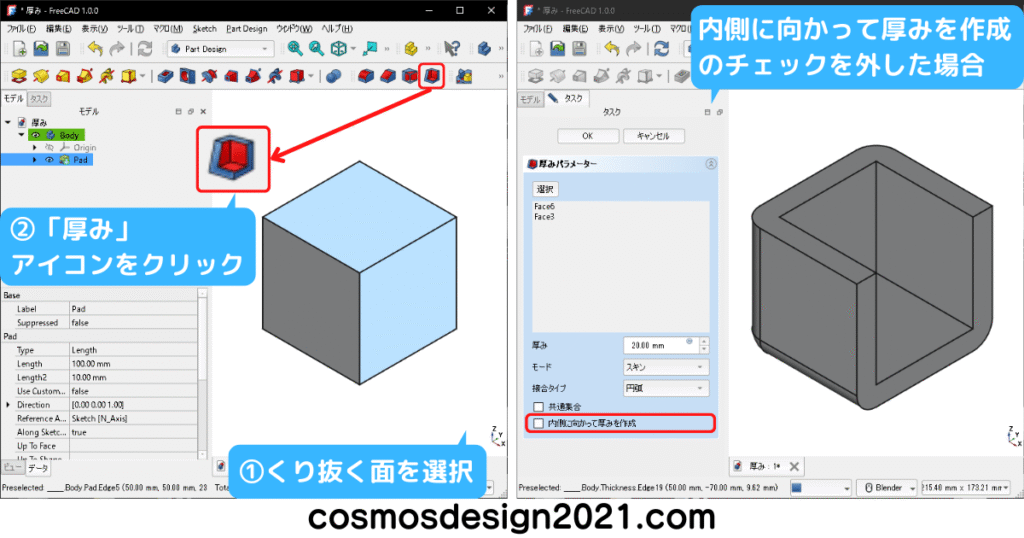
厚みの方向を外側に変更する場合は「内側に向かって厚みを作成」のチェックを外します。
厚みを作成した後でも、ツリーに追加された「Thickness」をダブルクリックすれば、厚みパラメーターを編集できます。
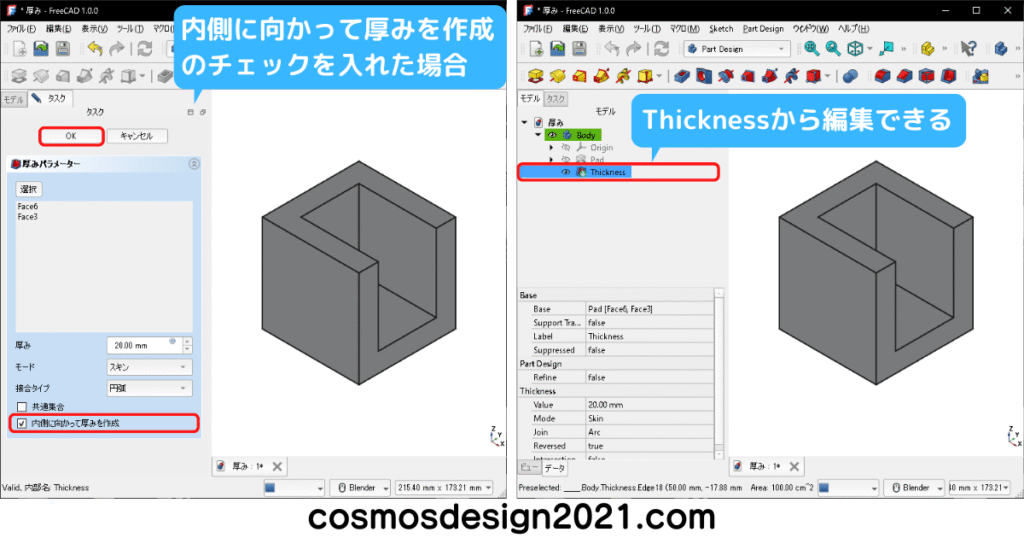
ブーリアン演算
ブーリアン演算は複数の立体形状が重なっている状態で、和、差、積といった集合演算により、組合せた立体形状を作成するコマンドです。
複数のBodyを選択して、「ブーリアン演算」アイコンをクリックします。
コンボビューに「ブーリアンパラメーター」が表示されるので、結合、切り取り、共通部分のいずれかを選択して「OK」をクリックします。
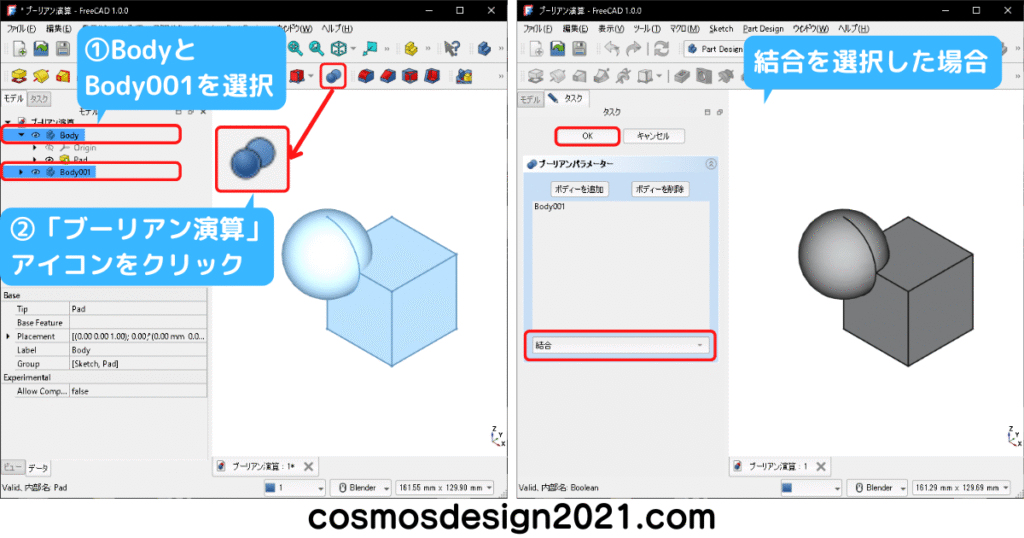
切り取りの結果について、アクティブのBodyが切り取られる側となるため、ツリーの対象のBodyをダブルクリックしてアクティブに切替えておきます。
ブーリアン演算を作成した後でも、ツリーに追加された「Boolean」をダブルクリックすれば、ブーリアンパラメーターを編集できます。

ボディーを作成
ボディーを作成はドキュメントの中にBodyを追加するコマンドです。
「ボディーを作成」アイコンをクリックすると、ツリーにBodyが追加されます。
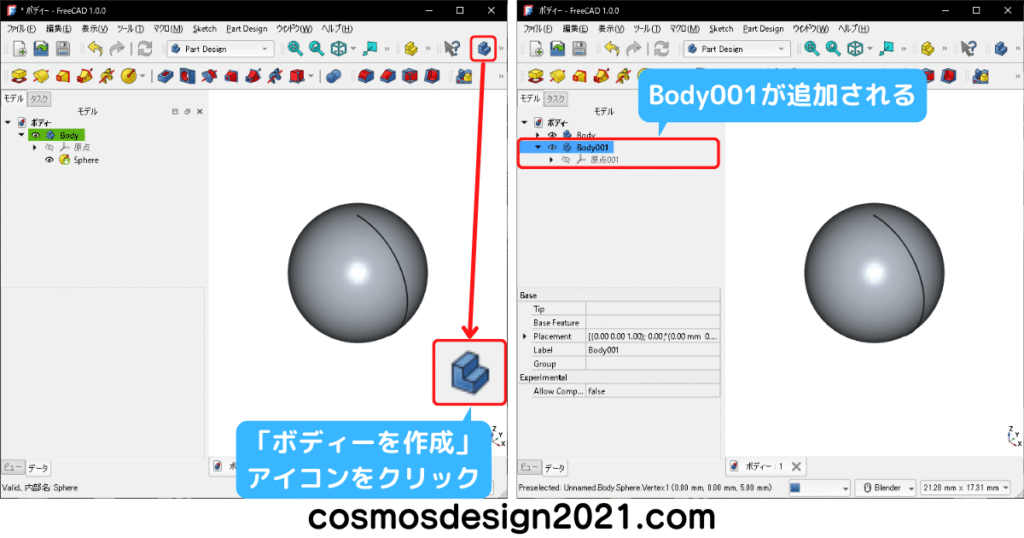
データム点を作成
データム点を作成は基準となる点を作成するコマンドです。
立体形状のエッジや平面、フィーチャーなどの要素を選択して、「データム点を作成」アイコンをクリックします。
コンボビューに「データム点パラメーター」が表示されるので、アタッチメントモードから次の項目を選択して「OK」をクリックします。
重心
- 要素に立体形状のエッジを選択していた場合、中点の位置に点を作成
- 要素に立体形状の平面を選択していた場合、平面の重心に点を作成
- 要素にフィーチャーを選択していた場合、立体形状の重心に点を作成
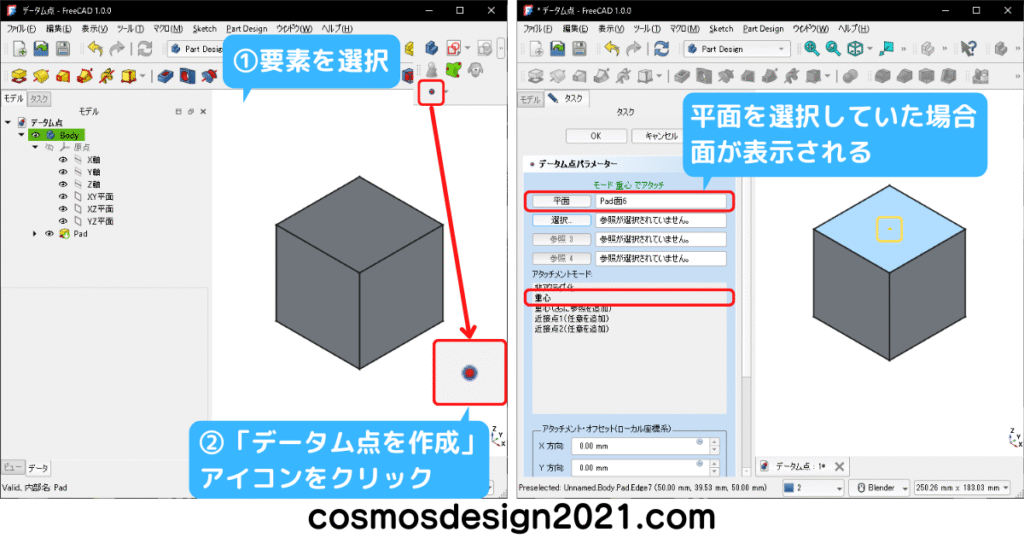
オブジェクトの原点
要素にX軸を選択していた場合、原点から座標入力した位置に点を作成
データム点を作成した後でも、ツリーに追加された「DatumPoint」をダブルクリックすれば、データム点パラメーターを編集できます。
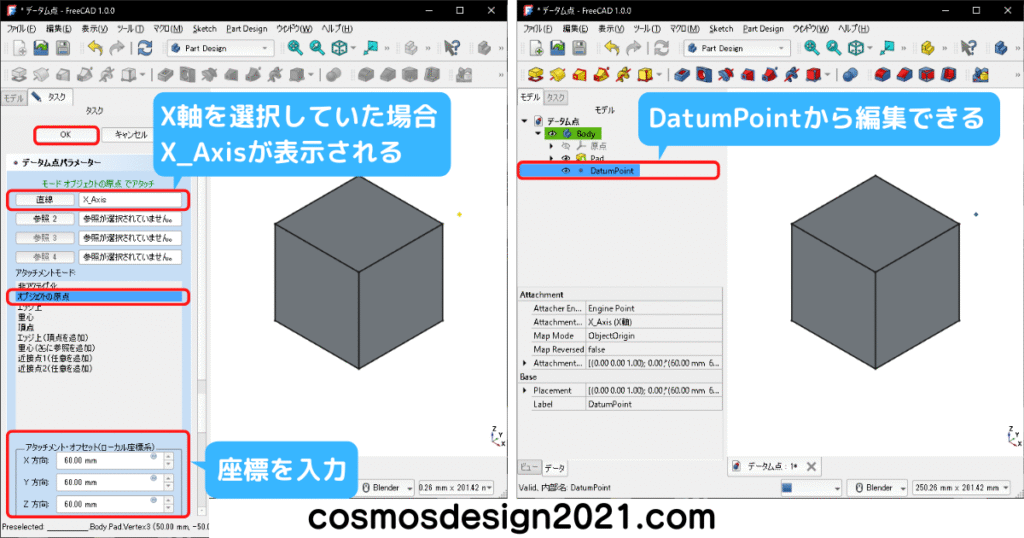
なお、要素にフィーチャーを選択していた場合も、「オブジェクトの原点」を選択して座標入力できますが、注意点としてBodyに最初のフィーチャーを作成したときのスケッチが、XY平面、XZ平面、YZ平面のどの平面で作成したのかによって入力した座標の位置が変わります。
- XY平面のとき(X,Y,Z)→(X,Y,Z)となり座標系と入力した座標が一致する
- XZ平面のとき(X,Y,Z)→(X,-Z,Y)つまり(1,2,3)を入力すると(1,-3,2)となる
- YZ平面のとき(X,Y,Z)→(Z,X,Y)つまり(1,2,3)を入力すると(3,1,2)となる
結論、データム点の座標入力は、ツリーの原点を展開して、X軸を選択しておきます。
データム線を作成
データム線を作成は基準となる軸を作成するコマンドです。
立体形状の平面や曲面、データム点などの要素を選択して、「データム線を作成」アイコンをクリックします。
コンボビューに「データム線パラメーター」が表示されるので、設定内容を確認して「OK」をクリックします。
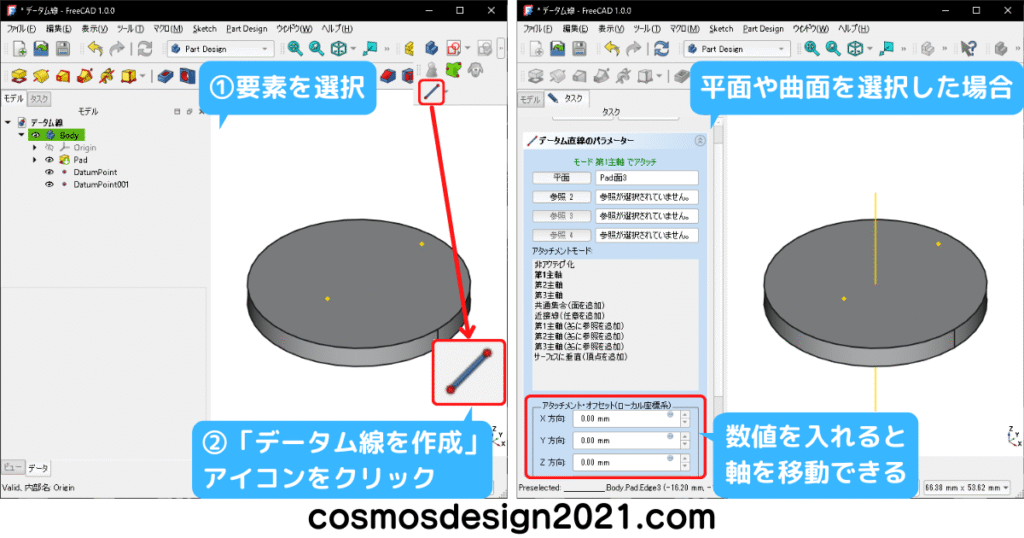
データム線を作成した後でも、ツリーに追加された「DatumLine」をダブルクリックすれば、データム線パラメーターを編集できます。
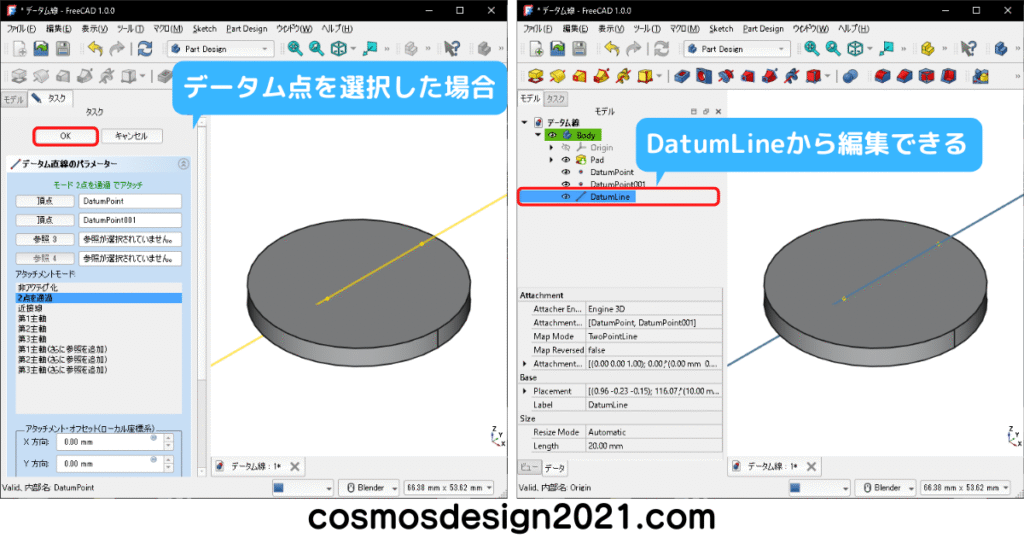
データム平面を作成(無限平面)
データム平面を作成は基準となる平面を作成するコマンドです。
平面(ベース平面、立体形状の平面)や直線(データム線、立体形状のエッジ、スケッチ線)、点(データム点、立体形状の頂点、スケッチ線の端点)などの要素を選択して、「データム平面を作成」アイコンをクリックします。
コンボビューに「データム平面パラメーター」が表示されるので、軸方向の距離を入力して「OK」をクリックします。
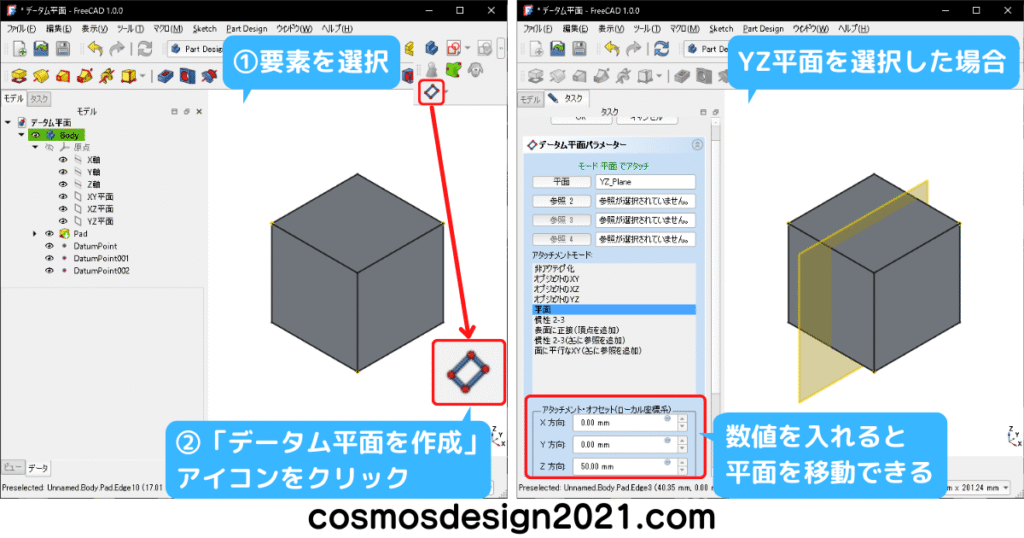
軸方向の距離はZ方向のみ反応するので、異なる軸方向へ移動させたい場合は基準となる要素を変更します。
データム平面を作成した後でも、ツリーに追加された「DatumPlane」をダブルクリックすれば、データム平面パラメーターを編集できます。
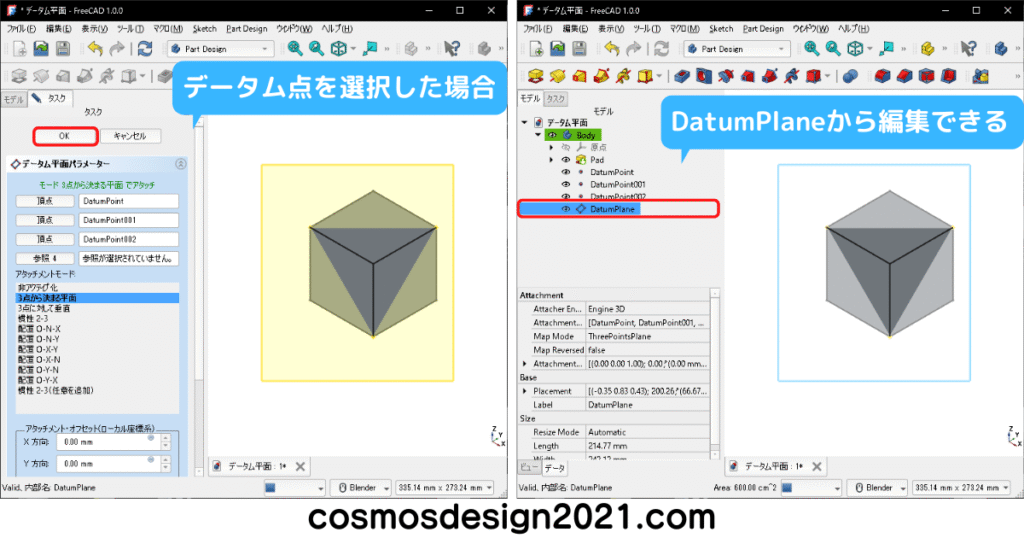
ローカル座標系を作成
ローカル座標系を作成は基準となる座標系を作成するコマンドです。
この座標系はAssembly4で部品と部品を合致させるときに使います。
立体形状のエッジや頂点などの要素を選択して、「ローカル座標系を作成」アイコンをクリックします。(描画スタイルを点群やワイヤーフレームに切替えると選択しやすくなる)
- 頂点を選択すると、角や隅に座標系が配置される
- 円の周囲を選択すると、穴や軸の中心に座標系が配置される
コンボビューに「ローカル座標系パラメーター」が表示されるので、アタッチメントモードの内容と3Dビューに表示された座標系が、意図した位置に配置できていれば「OK」をクリックします。
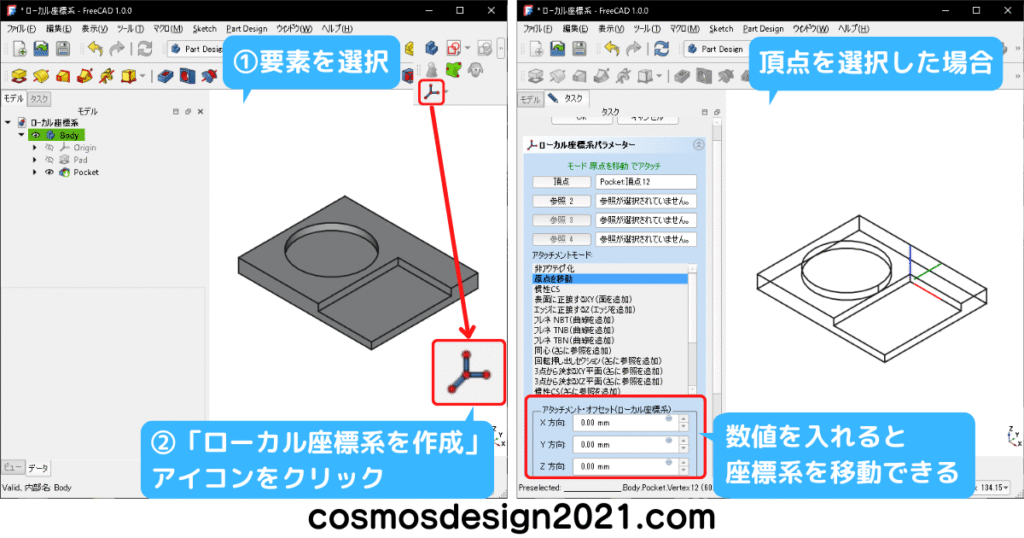
なお、アタッチメント・オフセットに数値を入れると、座標系を移動することもできます。
ローカル座標系を作成した後でも、ツリーに追加された「Local_CS」をダブルクリックすれば、ローカル座標系パラメーターを編集できます。
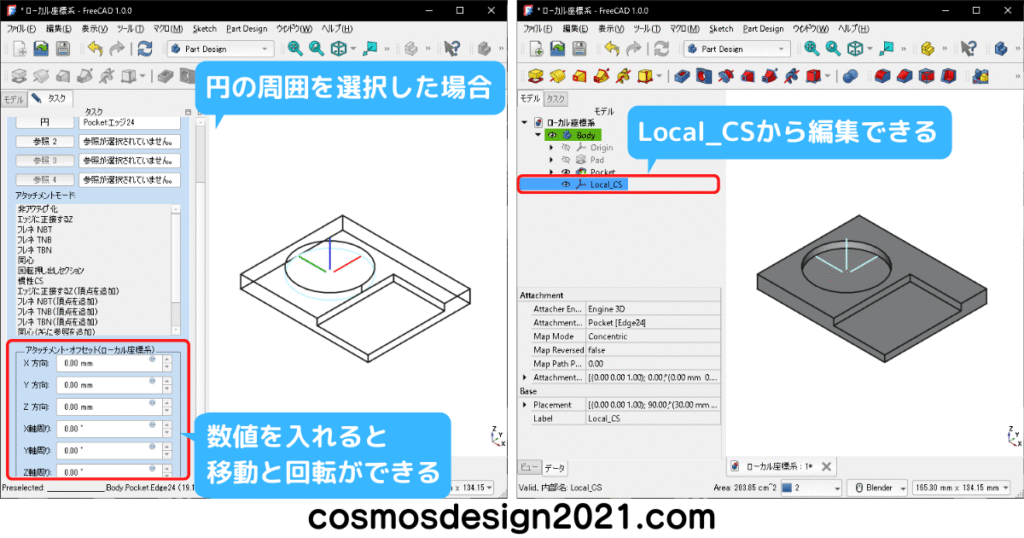
モデリングコマンドのキャンセル
モデリングコマンドの実行中にキャンセルしたい場合は、コンボビューの「キャンセル」をクリックするか、キーボードのEscキーを押します。
まとめ|FreeCAD パーツモデリングのコマンドの基礎を解説
パッドからローカル座標系を作成までのコマンドの使い方を解説してきました。
モデリングは作る形状によって、使うべきコマンドも変わるため、柔軟なモデリングができるように、すべてのコマンドを使えるようにしましょう。
ここでモデリングのエラー対策を記載しておきます。
Part Designはドキュメントの中にBodyを作成してモデリングを行いますが、1つのBodyの中に複数のソリッドボディを持つ状態に対応していません。
対策として、以下の内容を意識してモデリングを行う必要があります。
- ベース形状と結合している状態を維持する
- 複数の要素を複数のBodyに分割して(マルチボディ)ブーリアン演算で結合する
パーツモデリングのコマンドの基礎を習得したら
モデリングコマンドの使い方を習得したら、下記のリンクから学びたい内容の記事に進んでください。
おすすめは「Part Design」や「サーフェス」「板金」「図面」「アセンブリ」「FEM」「練習問題」です。








